Kā: Atgādinājumu lietotne jūsu iPhone tālrunī ir kļuvusi daudz noderīgāka
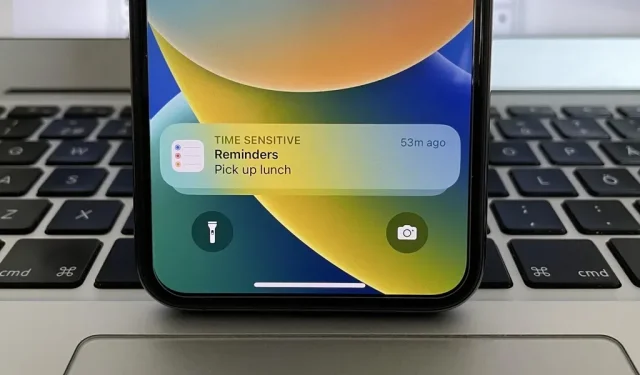
Apple tikko atjaunināja savu iPhone lietotni Atgādinājumi ar dažiem jauniem jaudīgiem uzdevumu pārvaldības rīkiem un uzlabojumiem, kas liks jums aizdomāties, kā jūs kādreiz esat dzīvojis bez tiem.
Tiklīdz saņemsit atjauninājumu, pamanīsit dažas no jaunajām atgādinājuma funkcijām, kas tiek piedāvātas operētājsistēmā iOS 16. Tomēr ir slēptas funkcijas, kuras var viegli palaist garām, ja nezināt, kur meklēt. Visas jaunās izmaiņas kopā padara atgādinājumu sarakstus un pašus atgādinājumus vēl noderīgākus un pielāgojamus.
Turpiniet lasīt, lai redzētu visu, ko ietver atjauninātā lietotne Atgādinājumi.
1. Beidzot varat piespraust sarakstus
Tāpat kā piezīmēm un ziņojumiem, atgādinājumiem tagad ir piespraudes funkcija. Izmantojot to, varat piespraust svarīgus un bieži lietotus sarakstus augšpusē, lai ātri piekļūtu, taču tikai savam iCloud kontam, tāpēc tas nedarbosies Exchange, Outlook, Yahoo un citos.
Lapas Saraksti sadaļā iCloud vai Mani saraksti nospiediet un turiet vajadzīgo sarakstu vai viedo sarakstu, līdz tiek parādīta ātro darbību izvēlne, un atlasiet Piespraust. Pēc tam tas tiks pārvietots uz augšdaļu, kur viedie saraksti ir “Šodien”, “Ieplānoti”, “Visi”, “Sākts”, “Gatavs” un “Piešķirts man”.
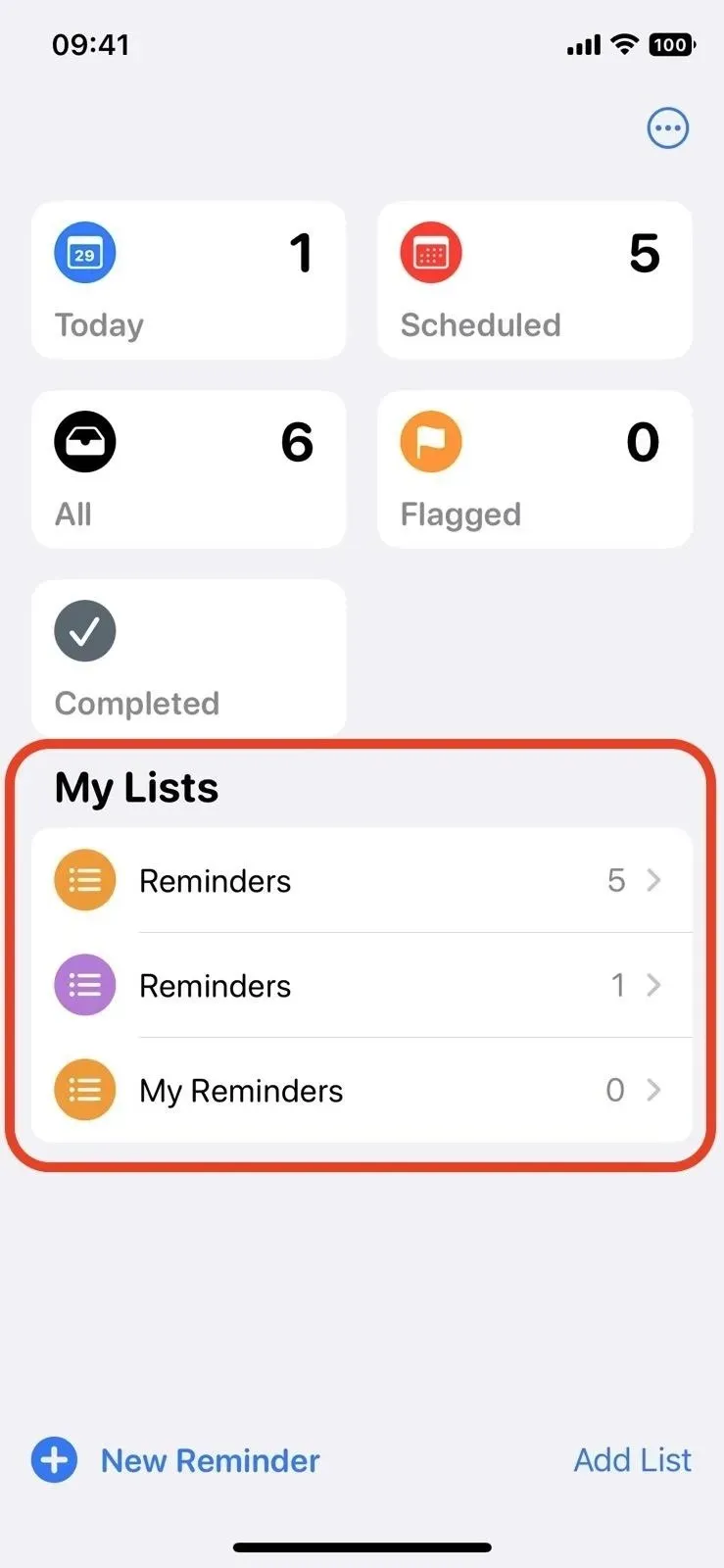
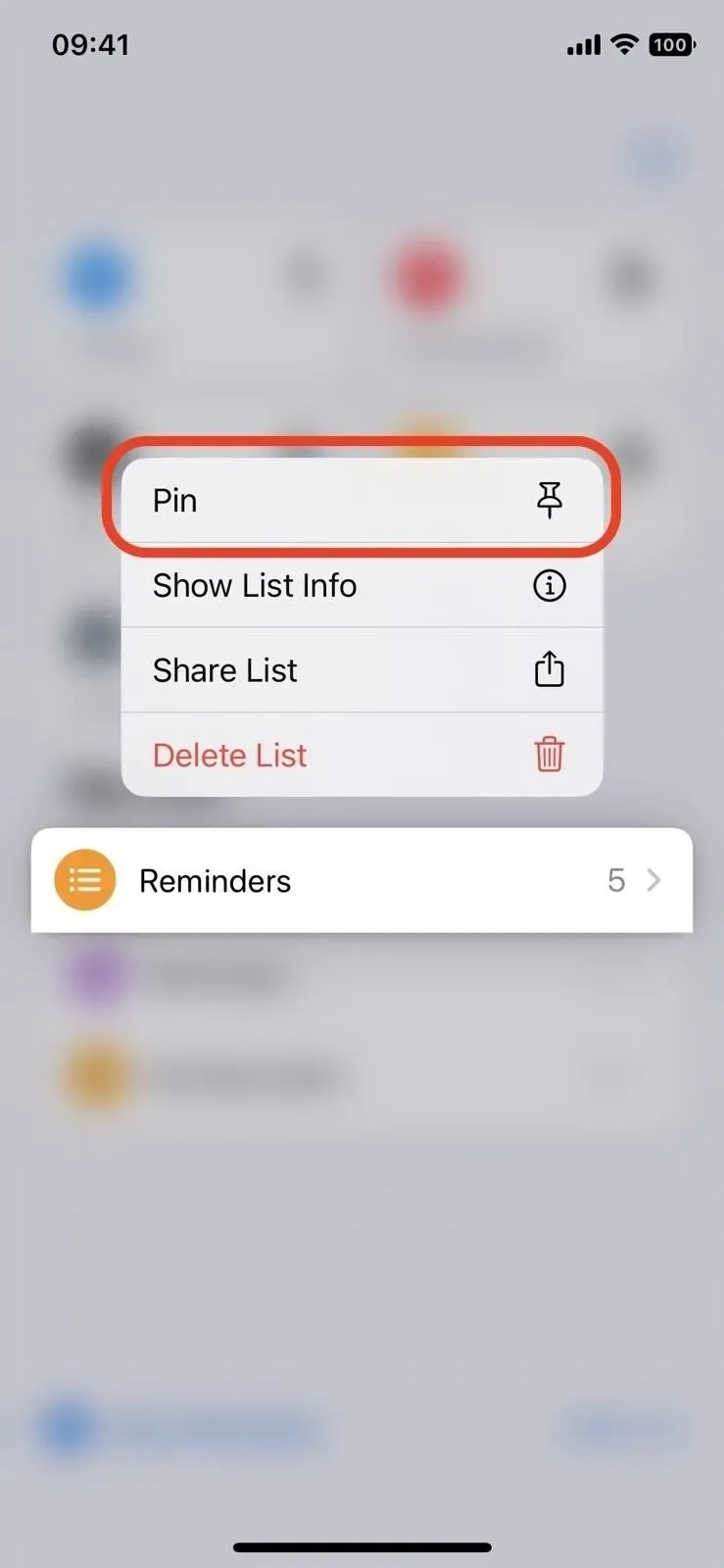
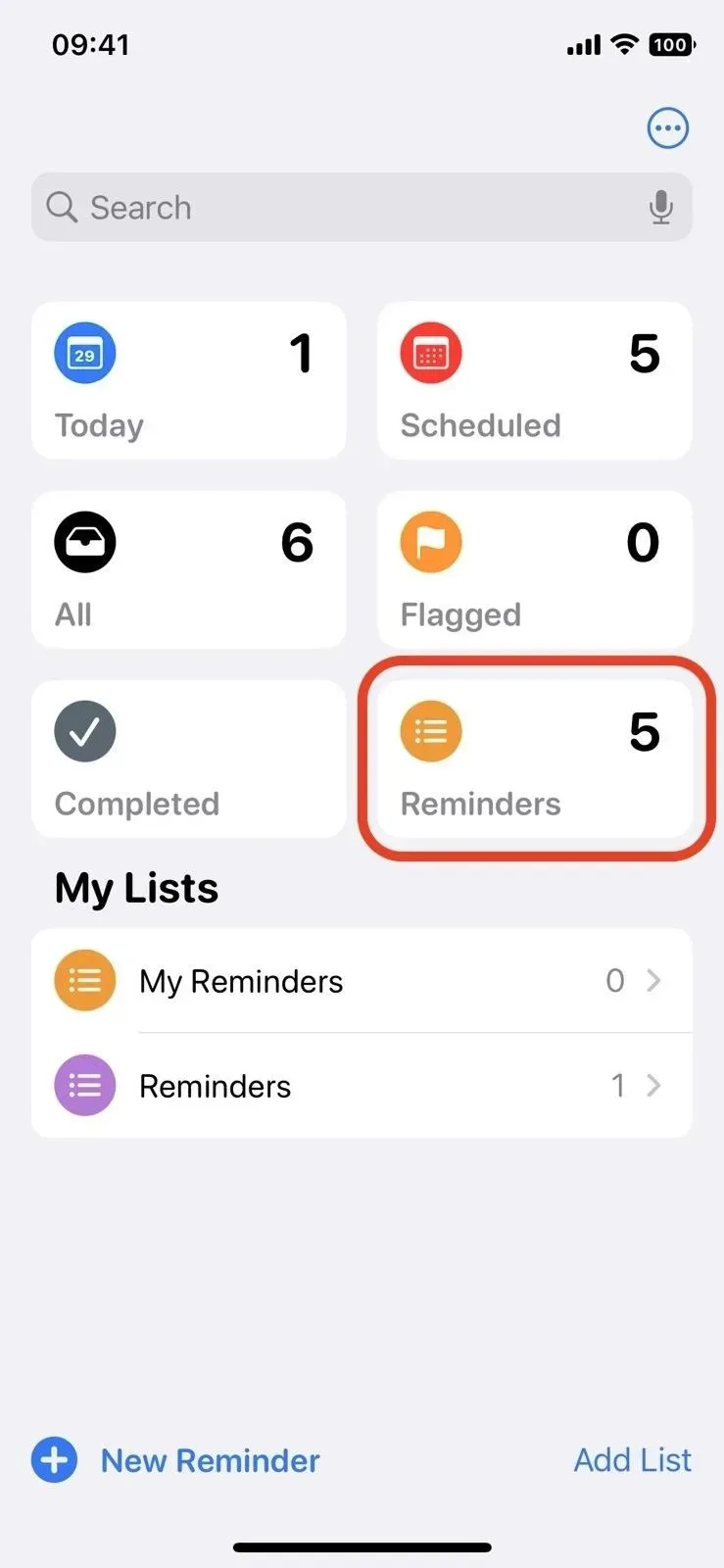
Varat arī piespraust sarakstus un viedos sarakstus, izmantojot vilkšanas opcijas. Lai to izdarītu, sarakstā velciet pa labi un pieskarieties piespraušanas ikonai vai velciet pa labi, līdz saraksts pazūd no ekrāna. Varat pat noklikšķināt uz elipses pogas (•••) un pēc tam Rediģēt sarakstus un vilkt sarakstu vai viedo sarakstu uz augšu.
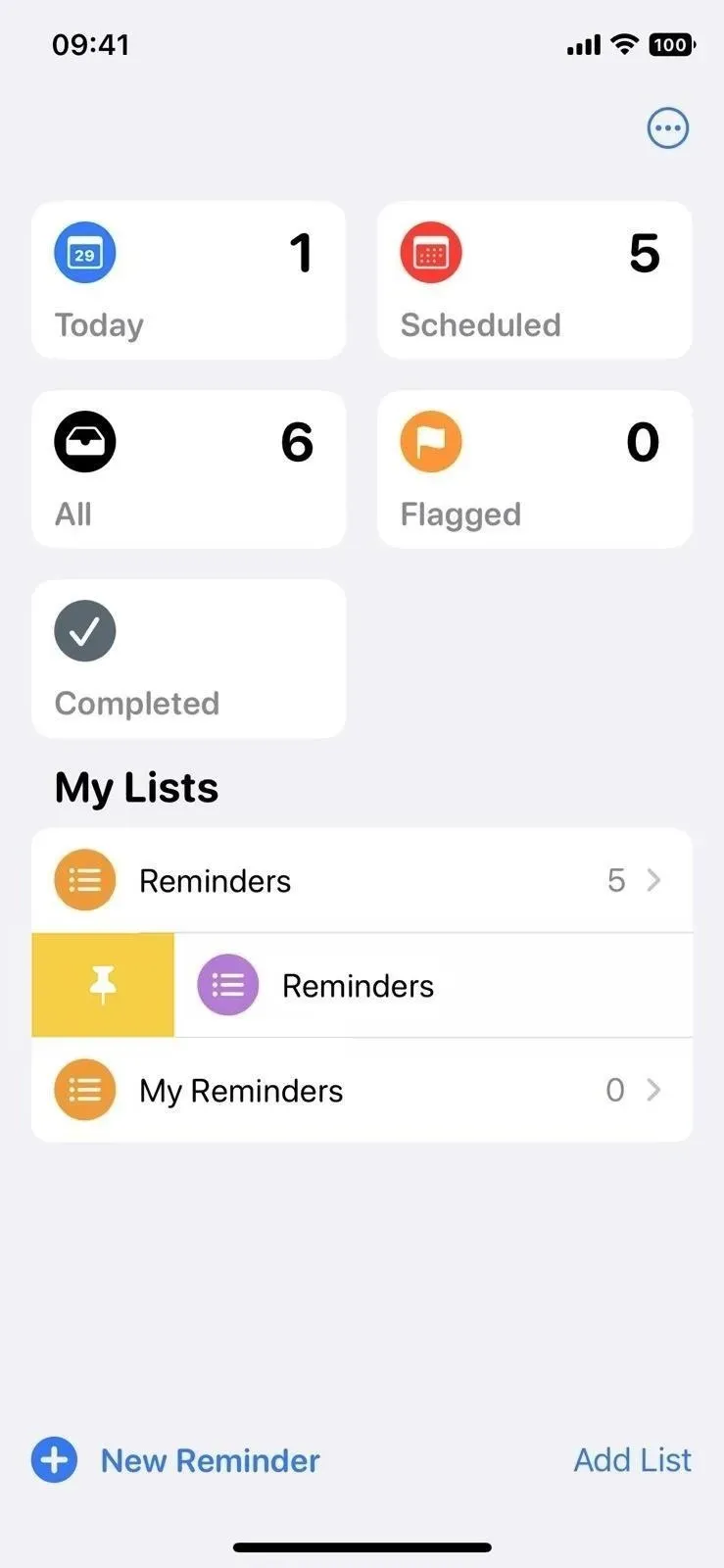
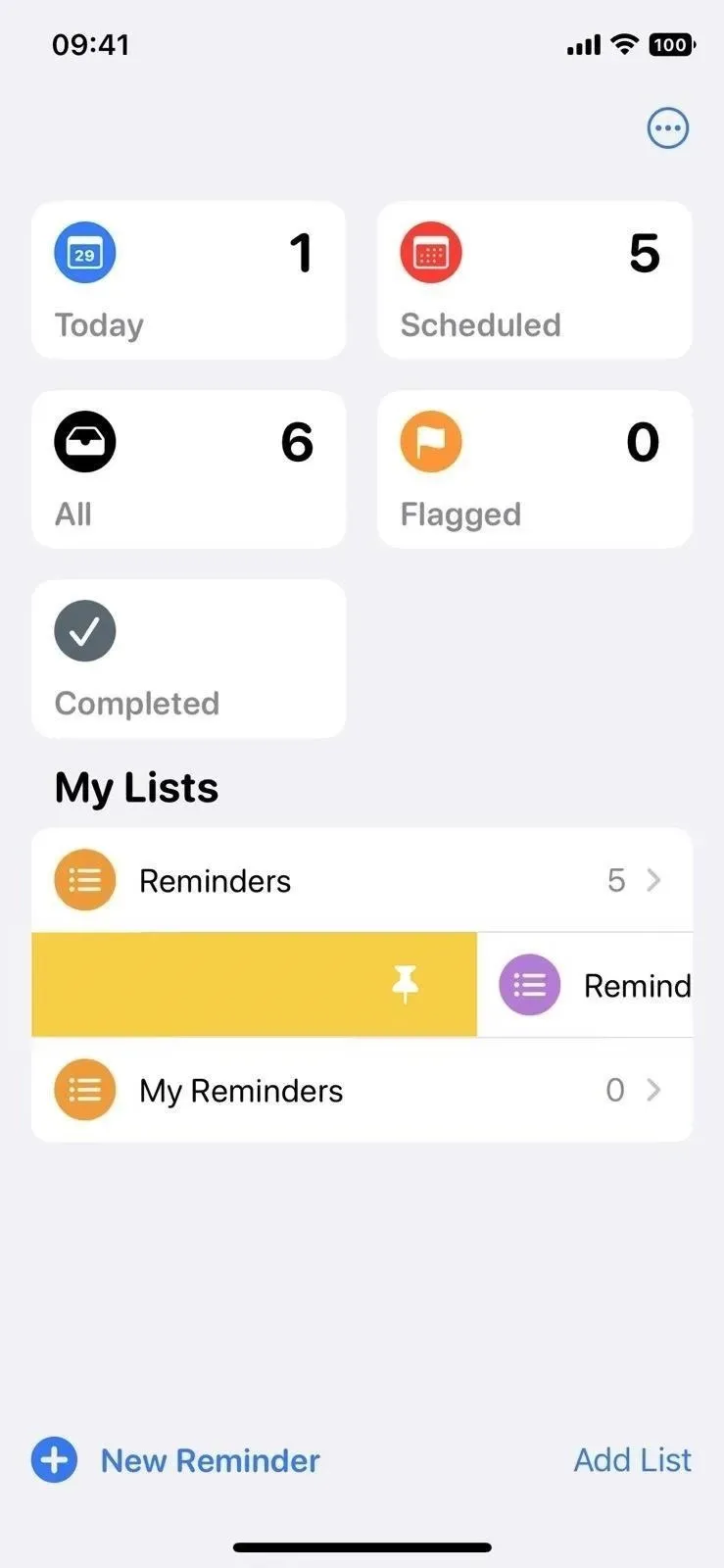
Lai atspraustu sarakstu, nospiediet un turiet, līdz tiek parādītas ātrās darbības, pēc tam pieskarieties pie Atspraust. Varat arī noklikšķināt uz elipses (•••) pogas, pēc tam uz Rediģēt sarakstus un vilkt piesprausto sarakstu atpakaļ uz iCloud vai My Lists.
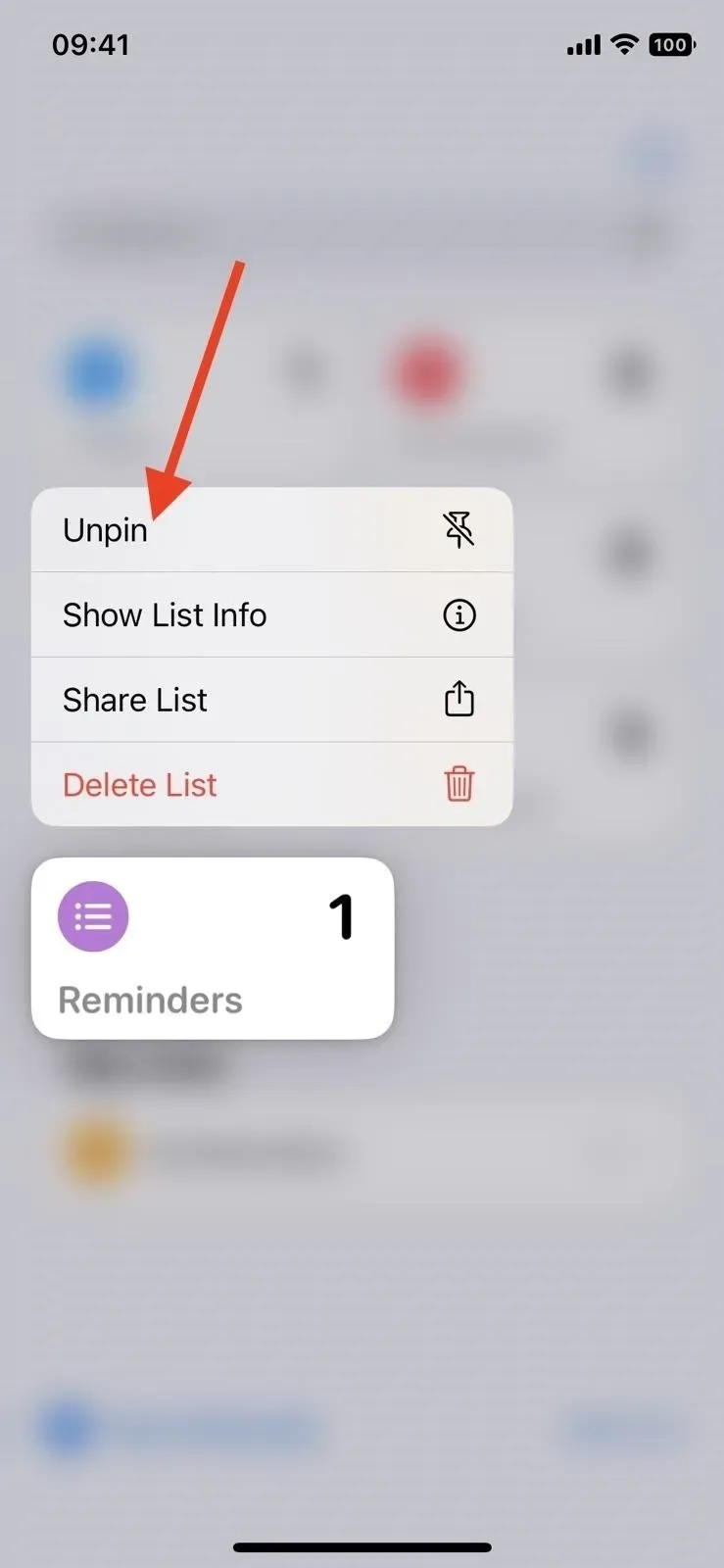
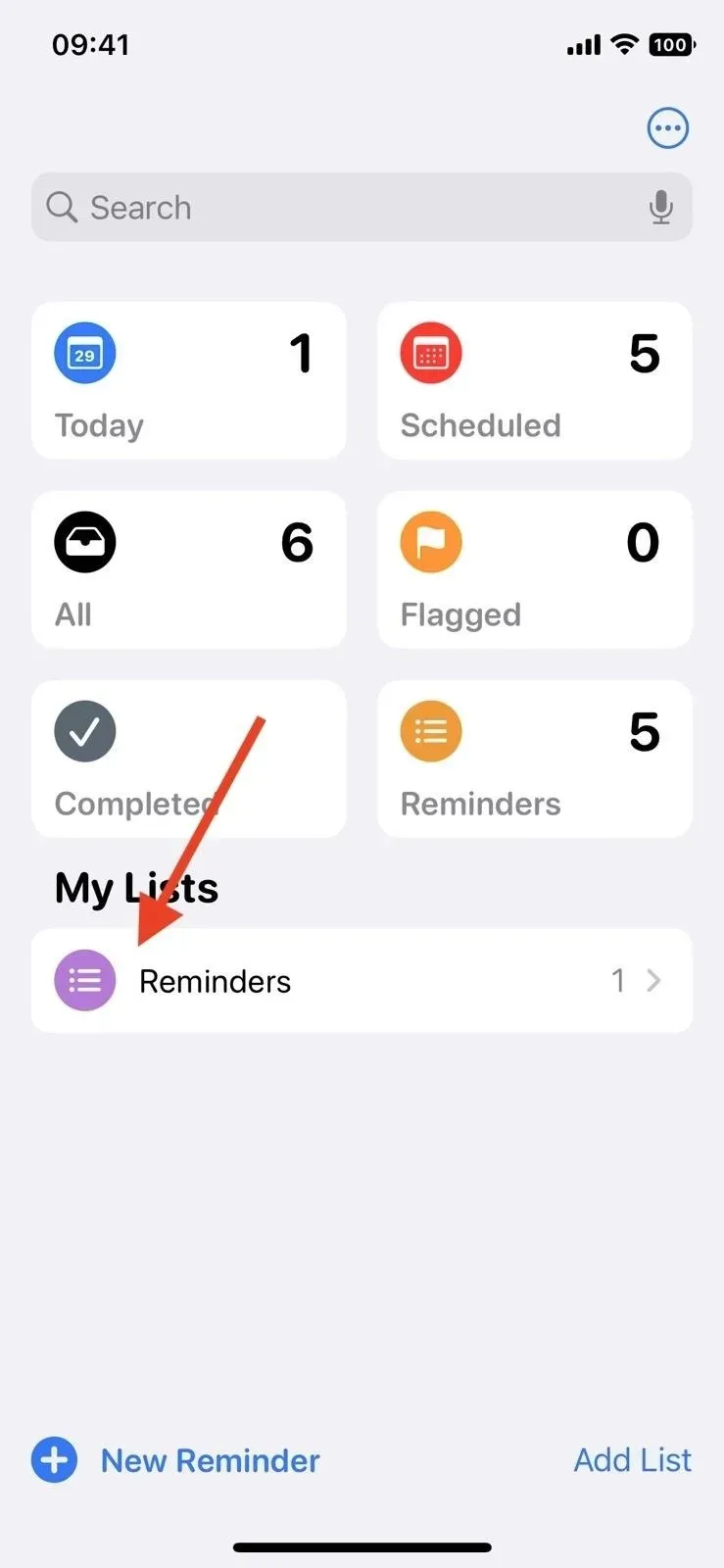
2. Varat izveidot un izmantot sarakstu veidnes
Jebkuru izveidoto sarakstu varat pārvērst par veidni, ko izmantot atkal un atkal. Atveriet esošu sarakstu, pieskarieties elipses pogai (•••), atlasiet Saglabāt kā veidni un pārdēvējiet to, ja vēlaties. Ja sarakstā ir pabeigti atgādinājumi, kurus vēlaties saglabāt kopā ar veidni, atlasiet radio pogu Iekļaut pabeigtos atgādinājumus. Kad esat pabeidzis, noklikšķiniet uz Saglabāt.
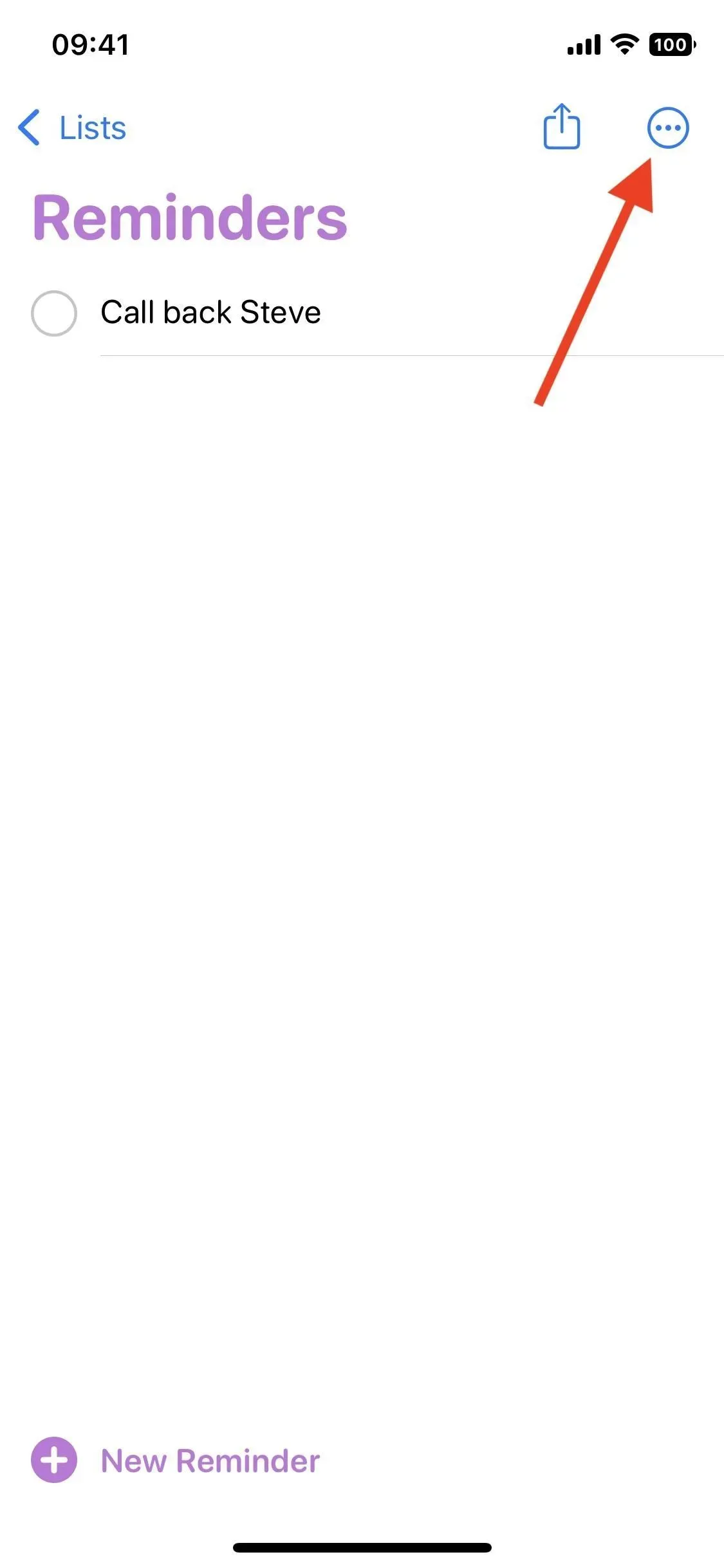
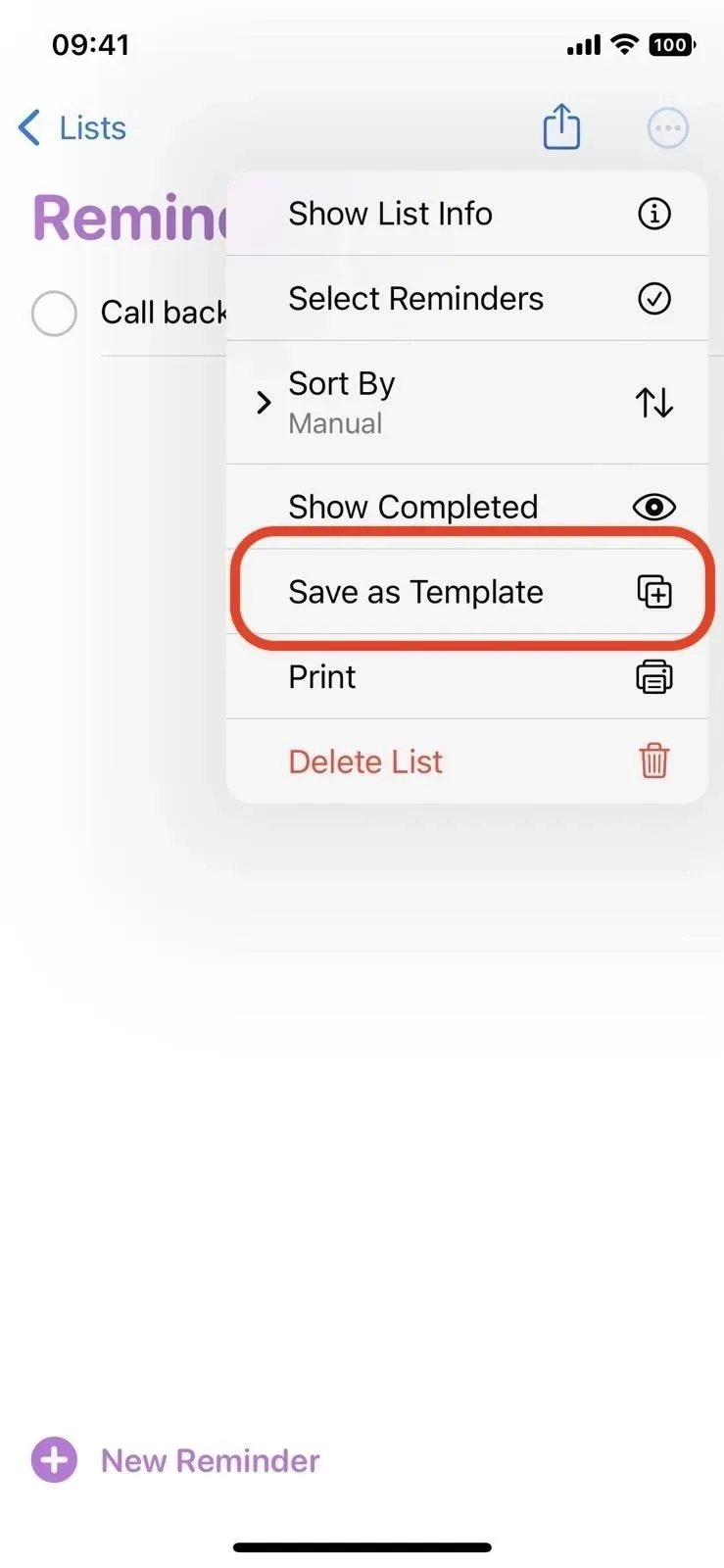
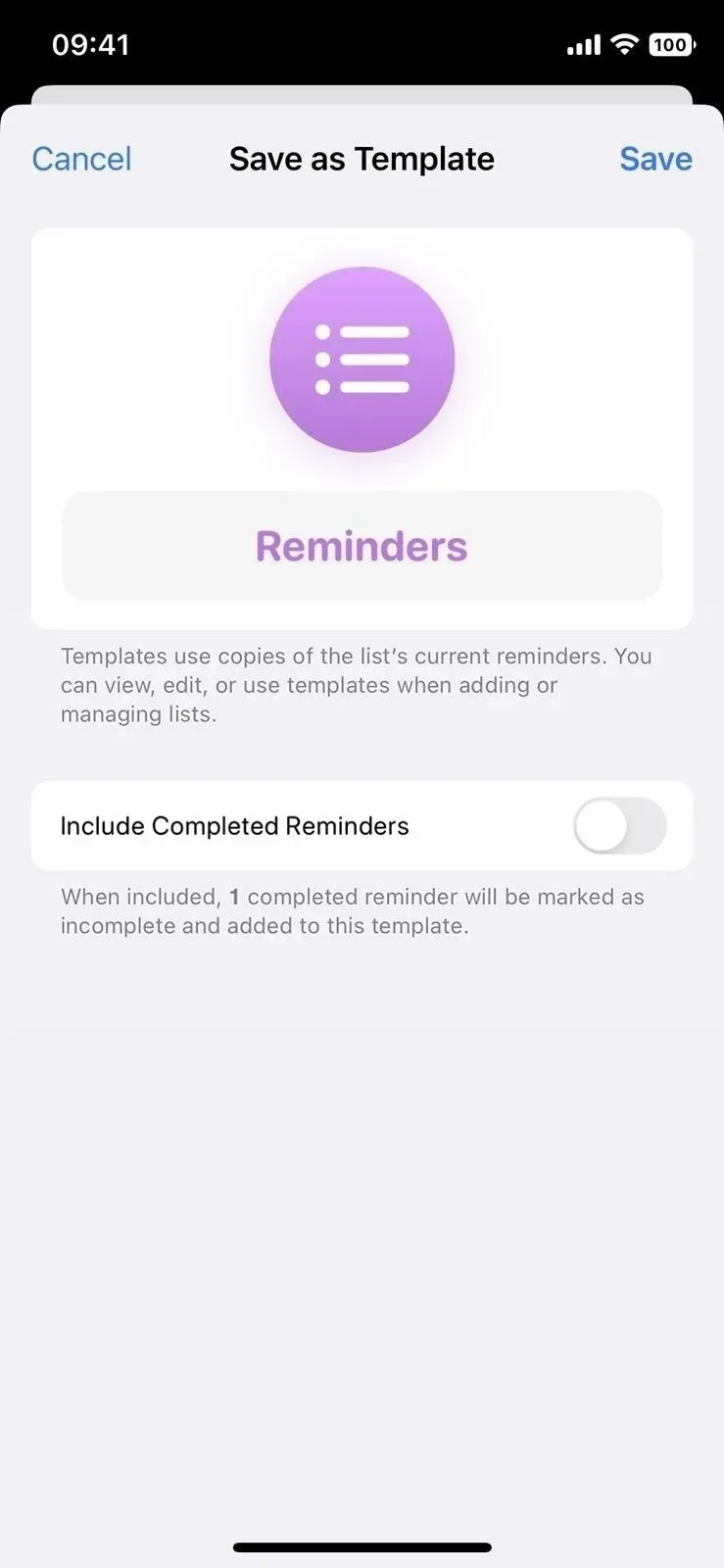
Atverot sarakstu, ko esat saglabājis kā veidni, blakus kopīgošanas pogai tiks parādīta jauna ikona, kas ļauj izmantot veidni jauna saraksta izveidei. Pieskarieties tai, atlasiet vajadzīgo veidni, pārdēvējiet jauno sarakstu un noklikšķiniet uz Izveidot. Jūs redzēsit to iCloud vai Manos sarakstos.
Visām veidnēm varat piekļūt arī no saraksta skata. Lai to izdarītu, pieskarieties pogai ar elipsi (•••), pēc tam pieskarieties vienumam “Veidnes”. Noklikšķinot uz informācijas pogas (i) blakus katrai veidnei, varat to rediģēt, kopīgot vai dzēst. Varat arī vilkt pa kreisi pa veidni, lai to izdzēstu, vai velciet pa labi, lai to kopīgotu.
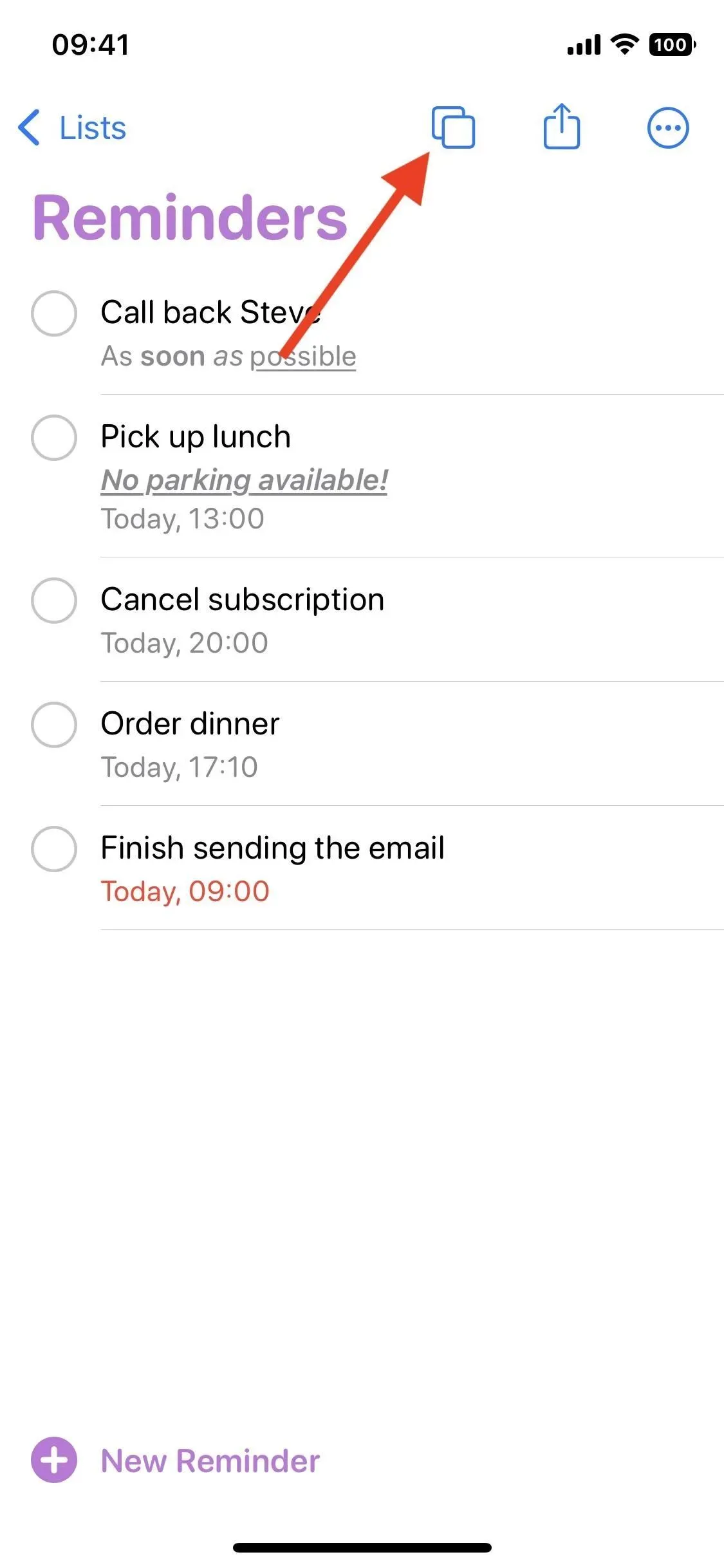
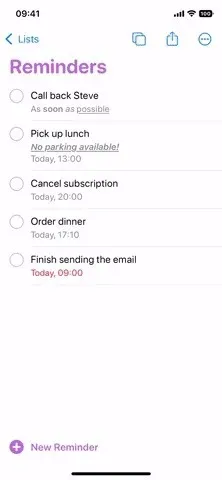
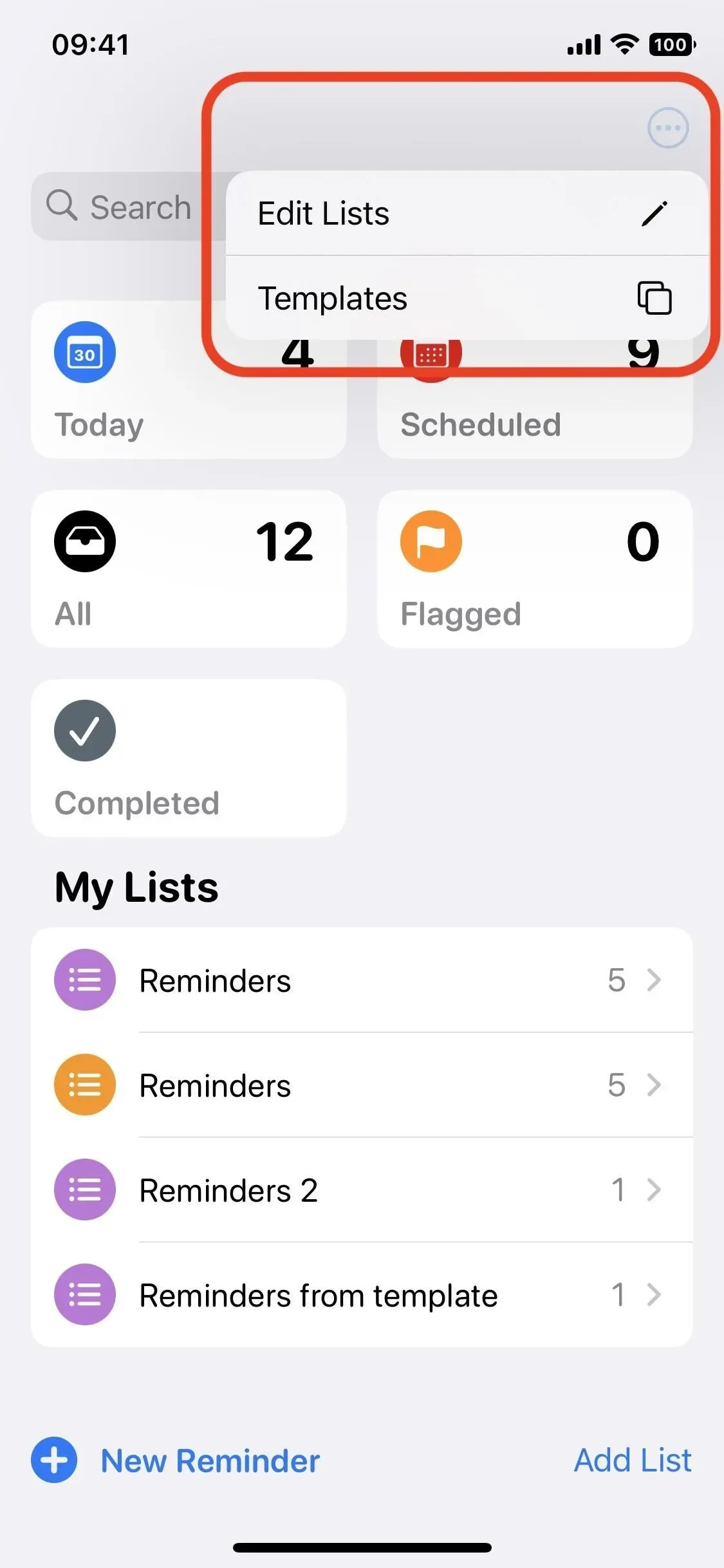
3. Ir jauna sadaļa visiem aizpildītajiem atgādinājumiem.
Starp piespraustajiem sarakstiem redzēsit jaunu viedo sarakstu ar nosaukumu Pabeigts. Tajā ir visi atgādinājumi (apvienoti no visiem sarakstiem), kurus esat atzīmējis kā pabeigtus, ja vēlaties atgriezties pie tiem vēlāk. Pabeigtie atgādinājumi tiek kārtoti pēc datuma, tāpēc redzēsit tādas sadaļas kā Šodien, Iepriekšējās 7 dienas, Iepriekšējās 30 dienas un vecāki izpildītie atgādinājumi, kas sakārtoti pēc mēneša.
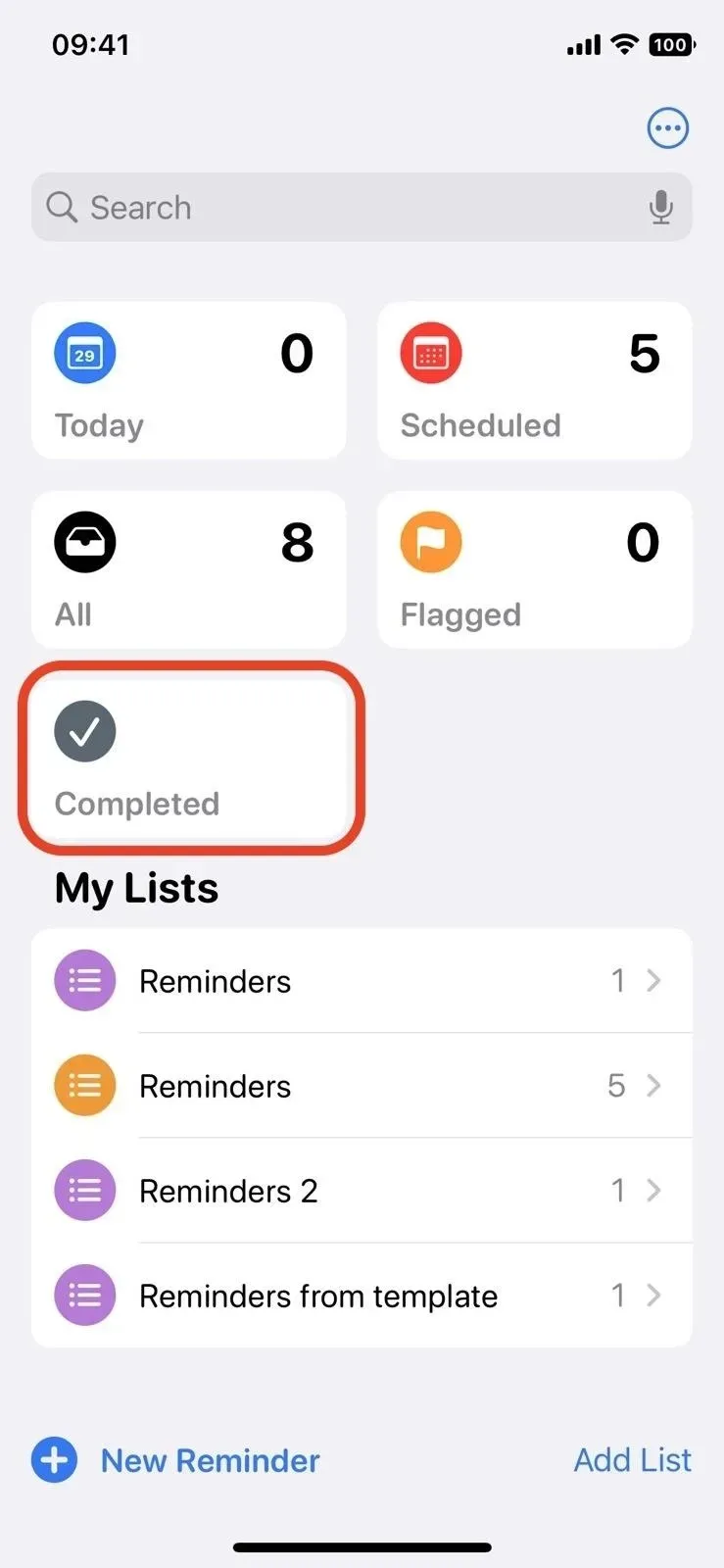
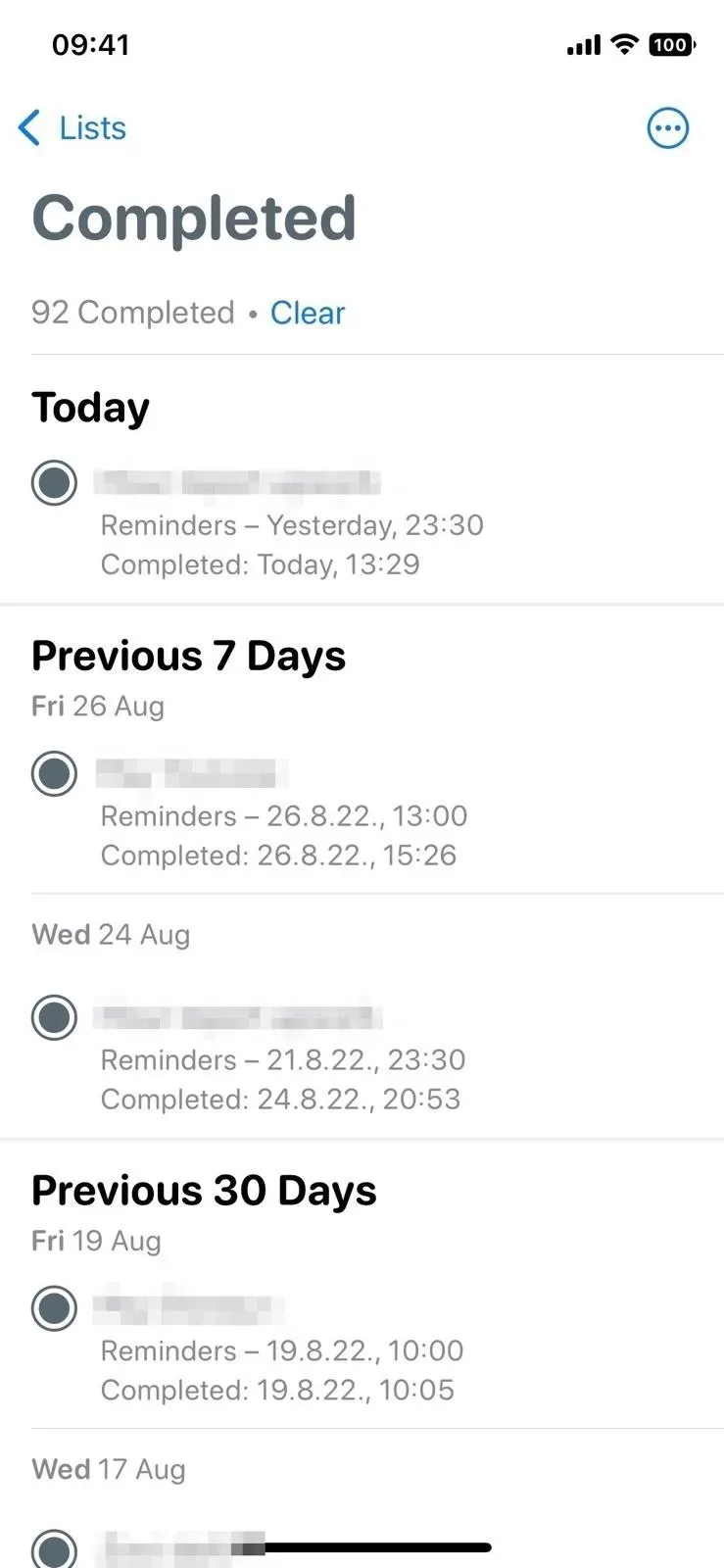
4. Viedos sarakstus pēc noklusējuma ir vieglāk paslēpt
Iepriekš saraksta skatā bija jānoklikšķina uz “Rediģēt” un pēc tam noņemiet atzīmi no “Šodien”, “Ieplānots”, “Visi”, “Piezīmēts” vai “Piešķirts man”, ja nevēlaties tos redzēt visu laiku. Jūs joprojām varat to izdarīt, lai gan jūs noklikšķināsit uz elipsi (•••) un pēc tam uz Rediģēt sarakstus, lai pārietu uz šo vietu. Tomēr jūs varat paslēpt dažus no tiem, to nedarot. Tā vietā nospiediet un turiet karti un ātro darbību izvēlnē atlasiet “Slēpt”.
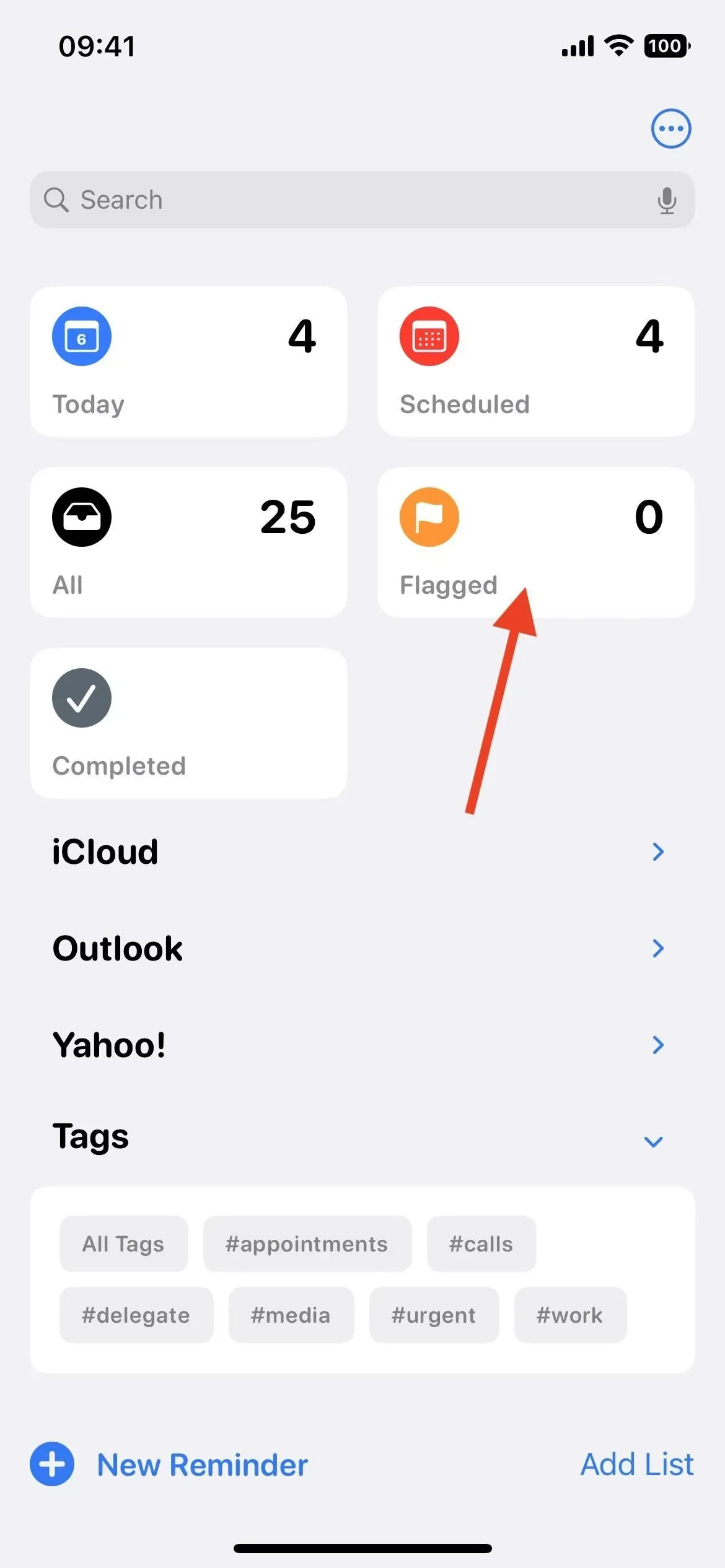
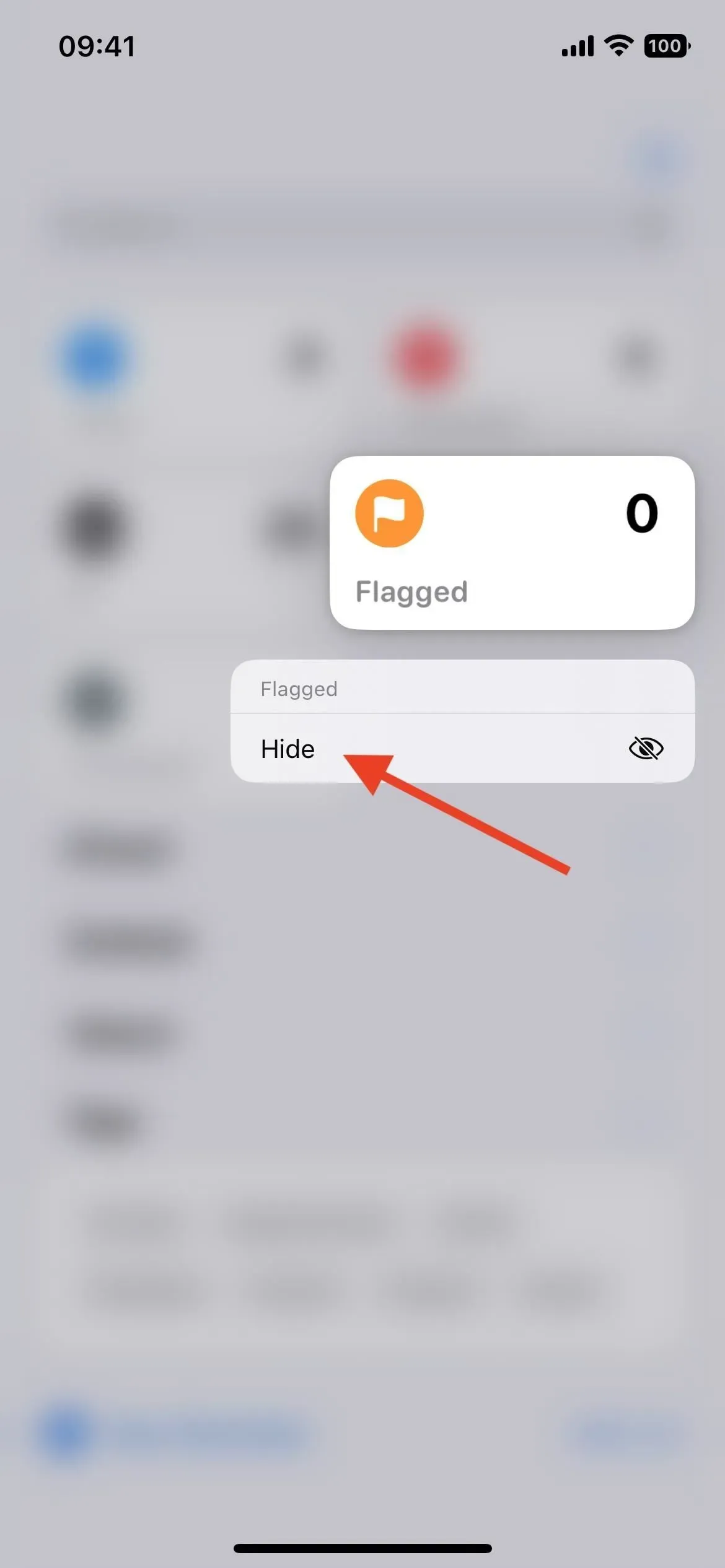
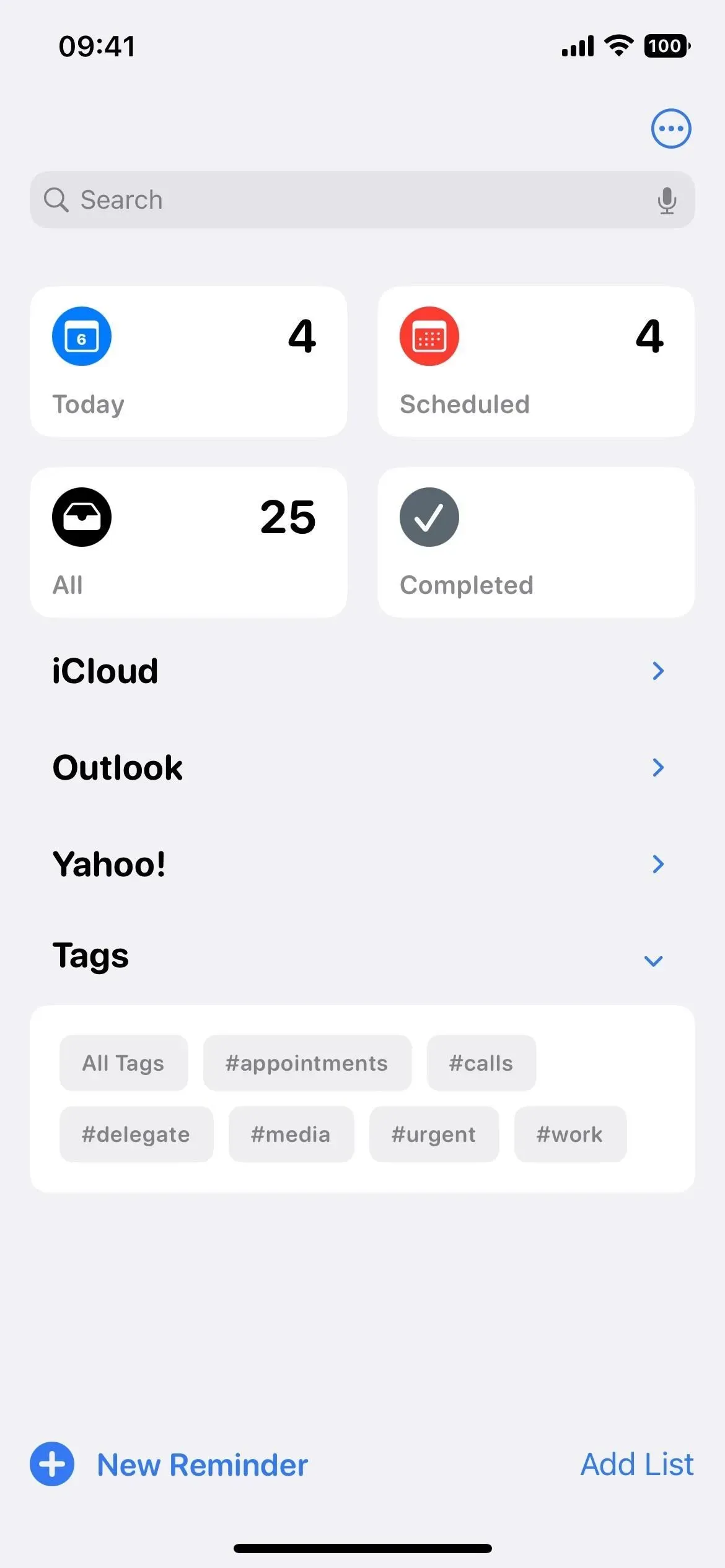
5. Varat formatēt tekstu piezīmēs
Piezīmes pievienošana katram atsevišķam atgādinājumam nav jauna funkcija, taču teksta formatēšana piezīmē ir. Formatēšanas opcijas ietver treknrakstu, slīprakstu, pasvītrojumu, sarakstu ar aizzīmēm, punktētu sarakstu un numurētu sarakstu. To var attiecināt uz jebkuru atsevišķu vārdu vai visu noti. Lai pievienotu piezīmes, varat:
- Pieskarieties atgādinājumam, pēc tam zem virsraksta pieskarieties lodziņam “Pievienot piezīmi” (šī ir jauna funkcija).
- Pieskarieties atgādinājumam, pieskarieties informācijas pogai (i) labajā pusē un atlasiet lauku Piezīmes.
- Pavelciet pa kreisi uz atgādinājuma, pieskarieties pie Vairāk un atlasiet lauku Piezīmes.
Varat formatēt piezīmi rakstīšanas laikā vai pēc pievienošanas. Lai formatētu rakstīšanas laikā, pieskarieties kursoram, izvēlnē izvēlieties Formatēt un izvēlieties formatēšanas opciju. Piemēram, ja atlasīsit treknrakstu, viss, ko rakstāt, tiks parādīts treknrakstā, līdz to izslēgsit, izmantosit automātisko labošanu vai pieskaraties ieteikumam. Varat pat apvienot formatēšanas opcijas.
Atlasiet vārdu, frāzi, teikumu vai visu piezīmi, lai formatētu saturu pēc fakta. Ja izvēlne neparādās, pieskarieties atlasei. Pēc tam atlasiet “Formatēt” un atlasiet jebkuru formatēšanas opciju.
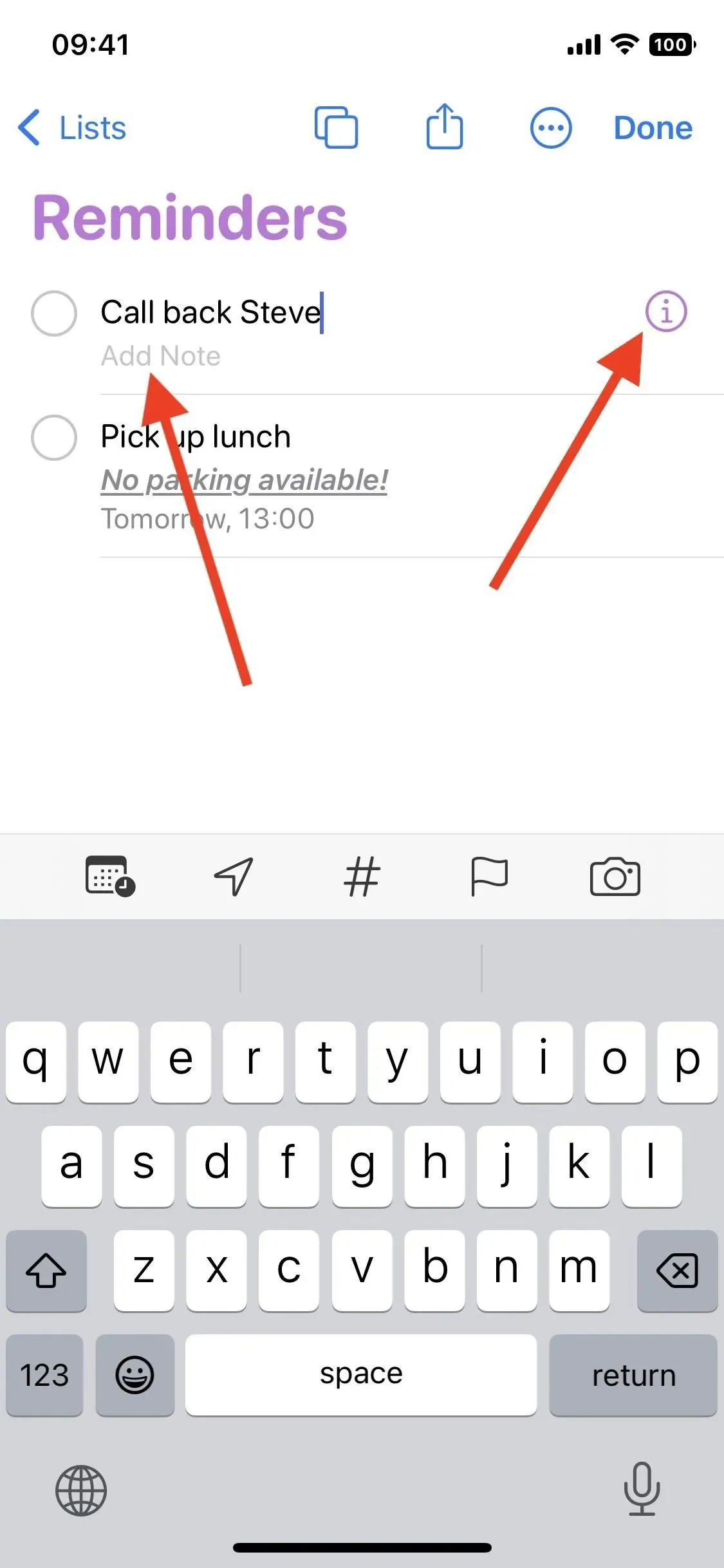
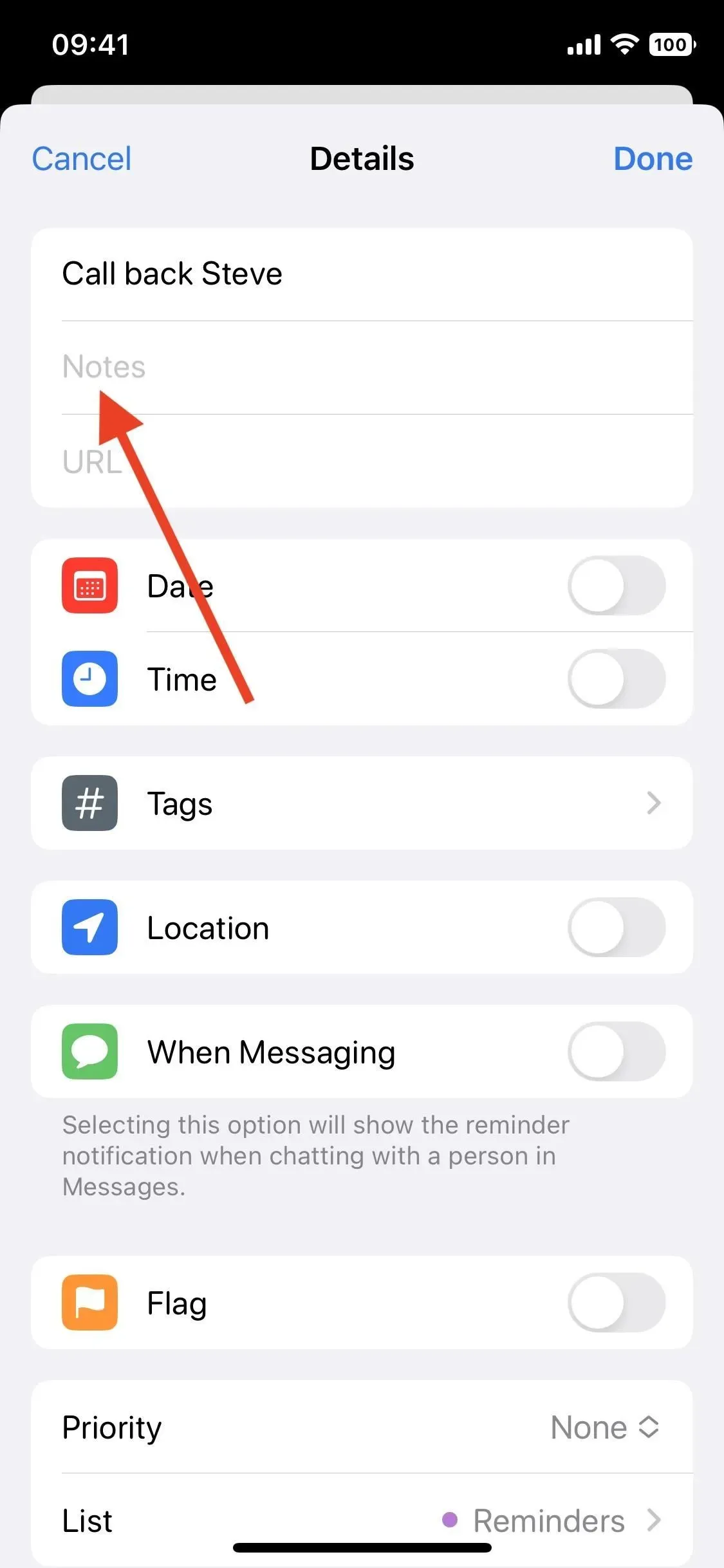
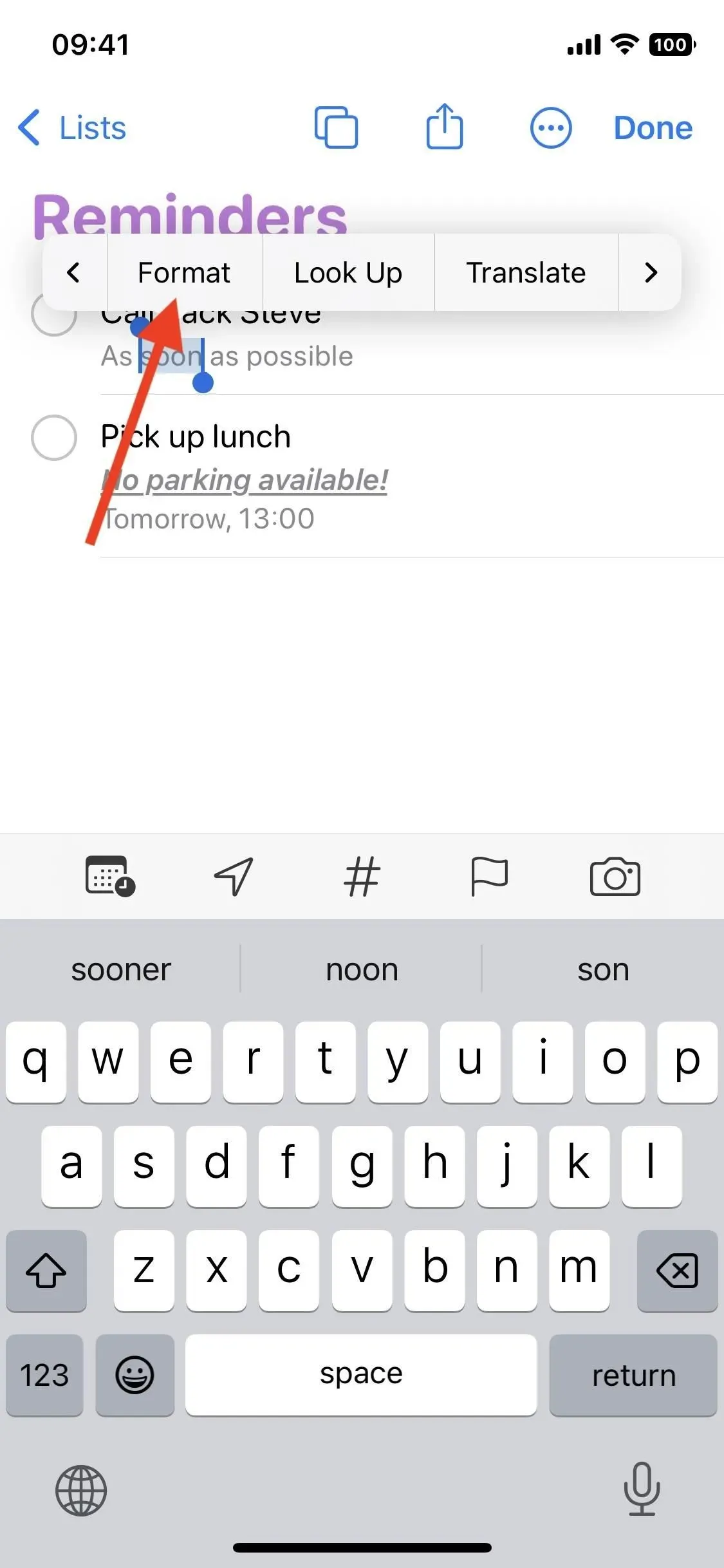
Lai gan nav ātras treknraksta, slīpraksta un/vai pasvītrojuma opcijas, varat izveidot sarakstus piezīmē, neatverot kontekstizvēlni. Izmantojiet zvaigznīti (*), lai sāktu sarakstu ar aizzīmēm, domuzīmi (-) punktētam sarakstam un 1. — numurētam sarakstam.
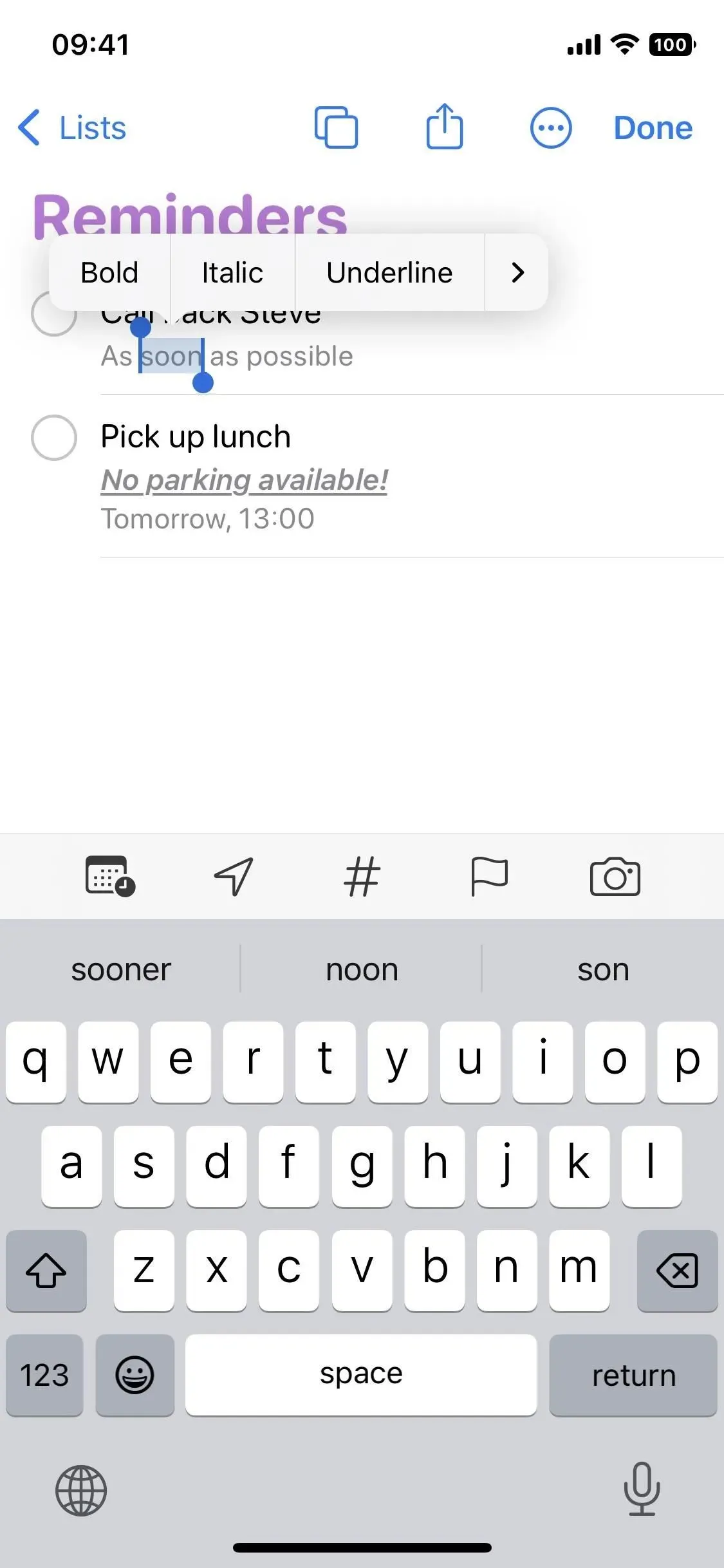
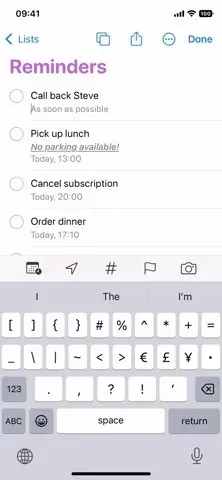
6. Varat meklēt tīmeklī jebkuru atlasīto tekstu
Atlasot saturu virsrakstā, piezīmē, URL vai atgādinājuma tagos, konteksta izvēlnē tiek parādīta jauna opcija “Meklēt tīmeklī”. Noklikšķinot uz tā, pārlūkprogrammā Safari tiks atvērta jauna meklēšana, izmantojot Google vai jebkuru jūsu instalēto meklētājprogrammu.
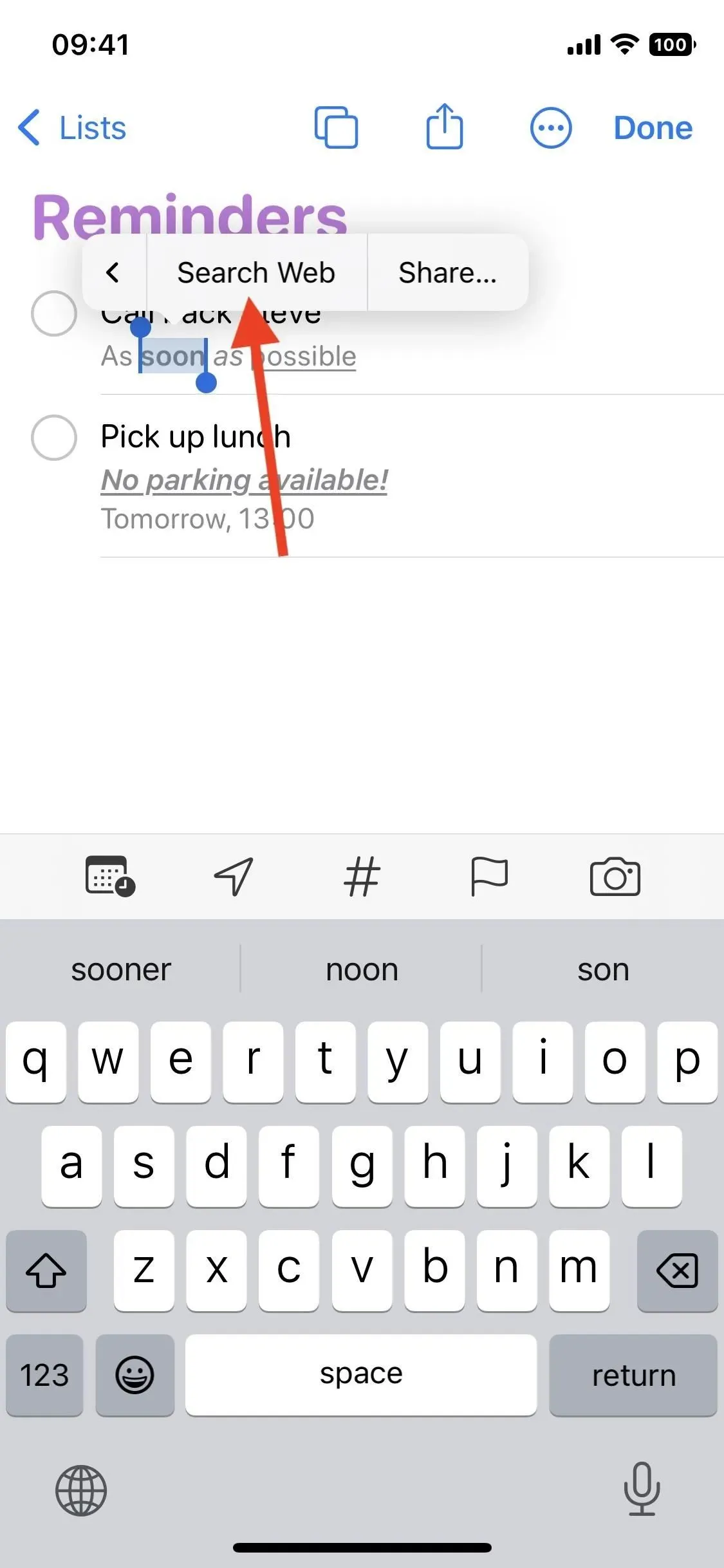
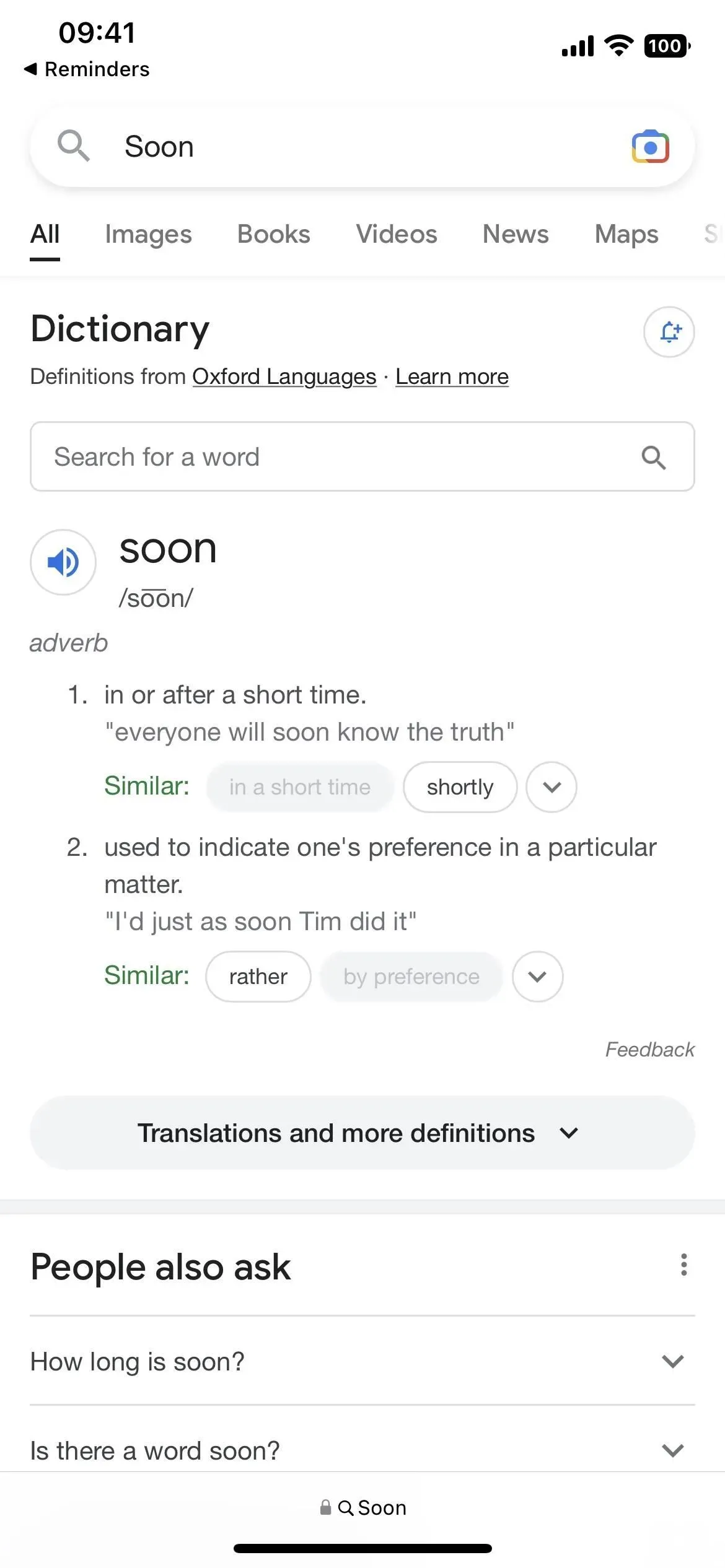
7. Sakārtoti viedie saraksti “Šodien” un “Ieplānots”.
Atverot viedo sarakstu Šodien, atgādinājumi tiks sadalīti sadaļās. Augšējā sadaļa ir paredzēta atgādinājumiem visas dienas garumā, savukārt Rīts, Pēcpusdiena un Šovakar ir paredzēti atgādinājumi par konkrētu laiku. Kādreiz viss bija vienā grupā. Tagad, kad izmantojat kārtošanas opcijas, tās tiek lietotas katrai sadaļai.
Kas attiecas uz viedo sarakstu “Ieplānotais”, tie tagad ir sadalīti kategorijās, piemēram, “Nokavēts”, “Šodien”, “Rīt”, “Cits [pašreizējais mēnesis]” un katru mēnesi pēc tam. Agrāk tas bija tikai viens liels saraksts.
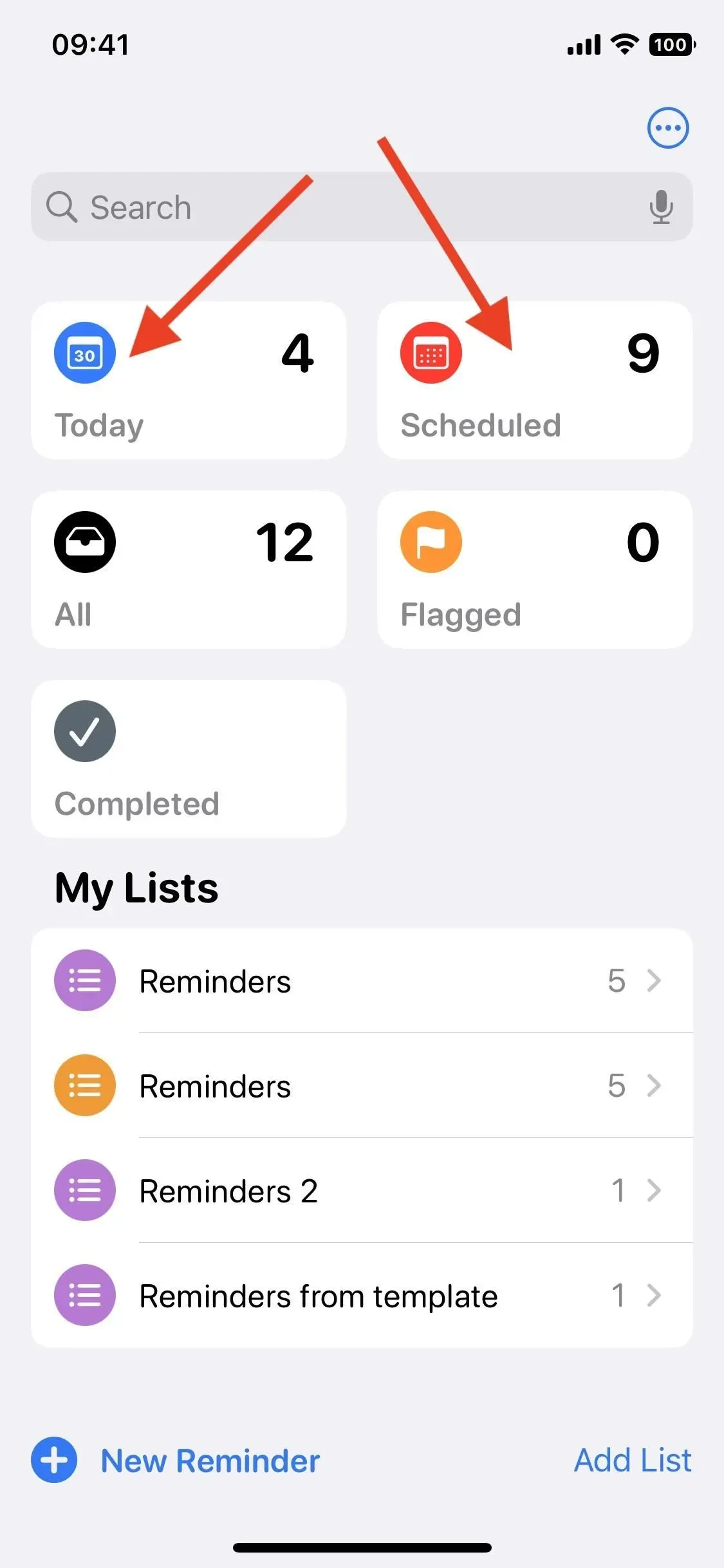
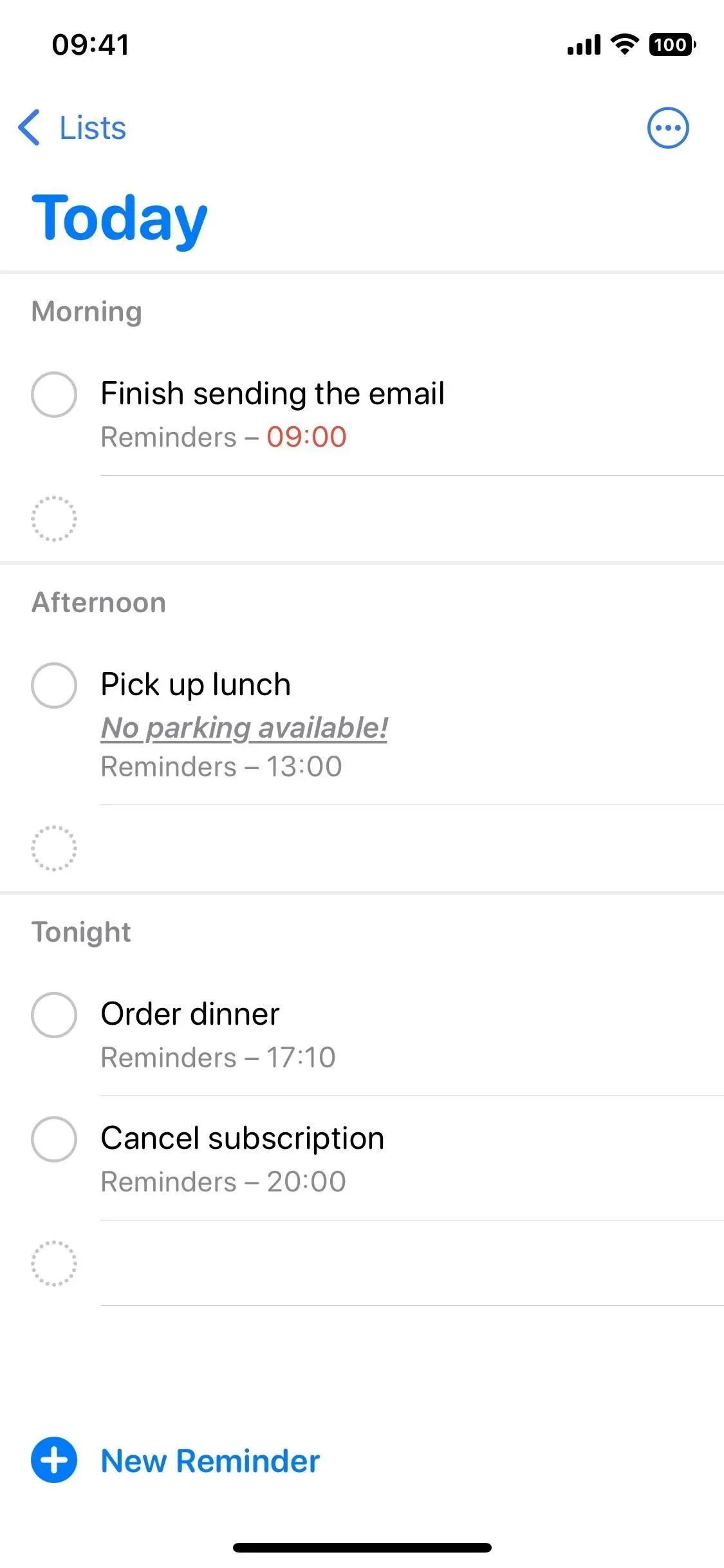
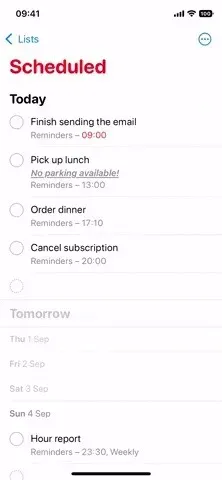
8. Jūs varat pievienot šodienas preces žetonu skaitītājam
Operētājsistēmā iOS 15 un vecākās versijās atgādinājuma ikonu skaitītājs sākuma ekrānā parāda tikai atgādinājumus, kuriem beidzies derīguma termiņš. Tas joprojām notiek operētājsistēmā iOS 16, taču varat arī pievienot vienumus, kas šodien jāpabeidz. Lai tos ieslēgtu, dodieties uz Iestatījumi -> Atgādinājumi un ieslēdziet “Iespējot maksājumu šodien”.
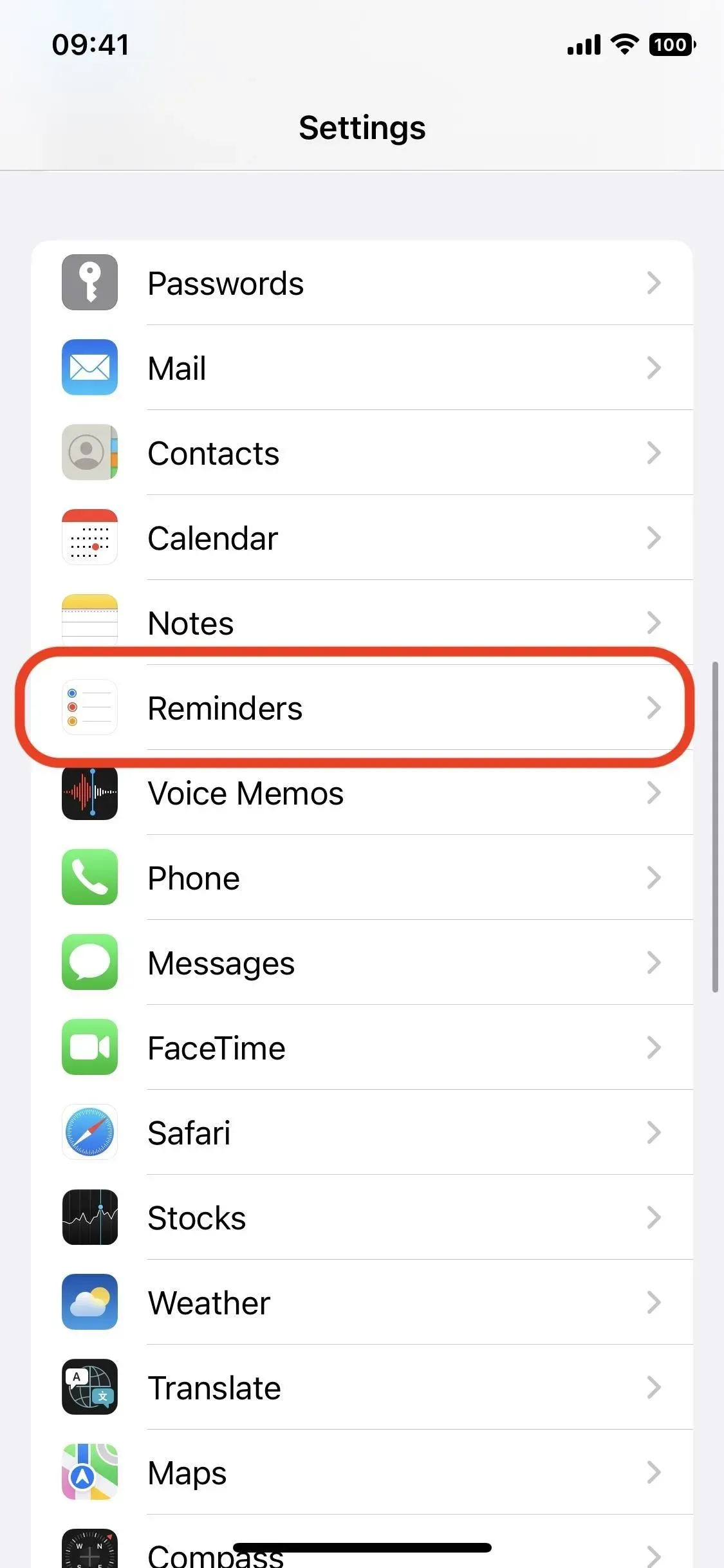
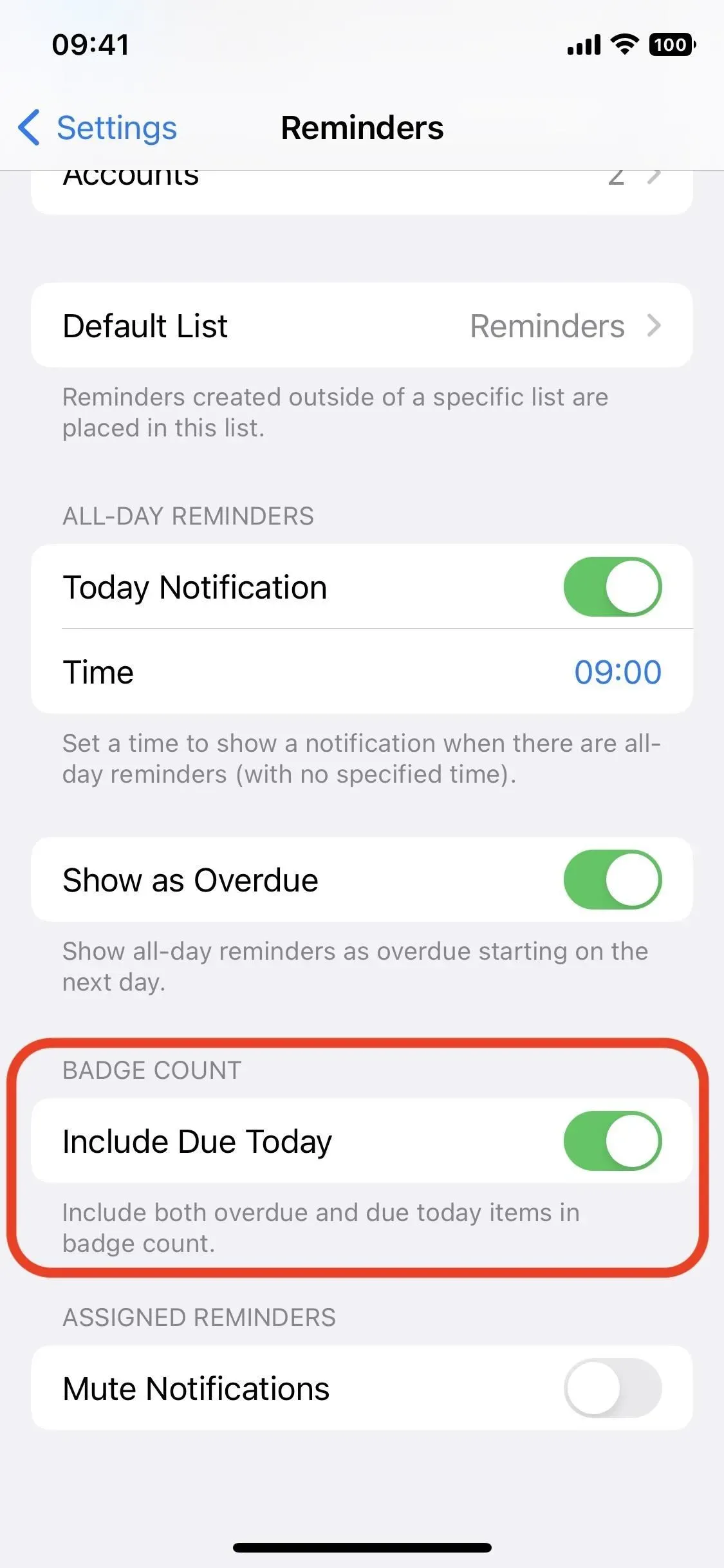
9. Sarakstu grupām ir jauns izskats
Grupas ļauj grupēt vairākus sarakstus, lai tie būtu sakārtoti, un tām ir pieejama jauna funkcija. Pirmkārt, ja jums nav grupu, tās ir viegli izveidot. Saraksta skatā pieskarieties elipsei (•••), pēc tam Rediģēt sarakstus, pēc tam Add Group, piešķiriet tai nosaukumu, izvēlieties, kurus sarakstus vēlaties iekļaut, un pieskarieties New.
Tagad, pieskaroties grupai, kuru tikko izveidojāt, jūs iegūsit kombinēto tajā ietverto sarakstu un atgādinājumu skatu no šiem sarakstiem. Operētājsistēmā iOS 15 un vecākās versijās, pieskaroties grupai, tiks parādīti tikai tās saraksti.
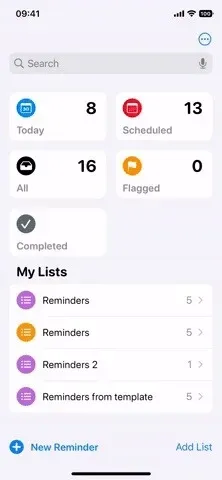
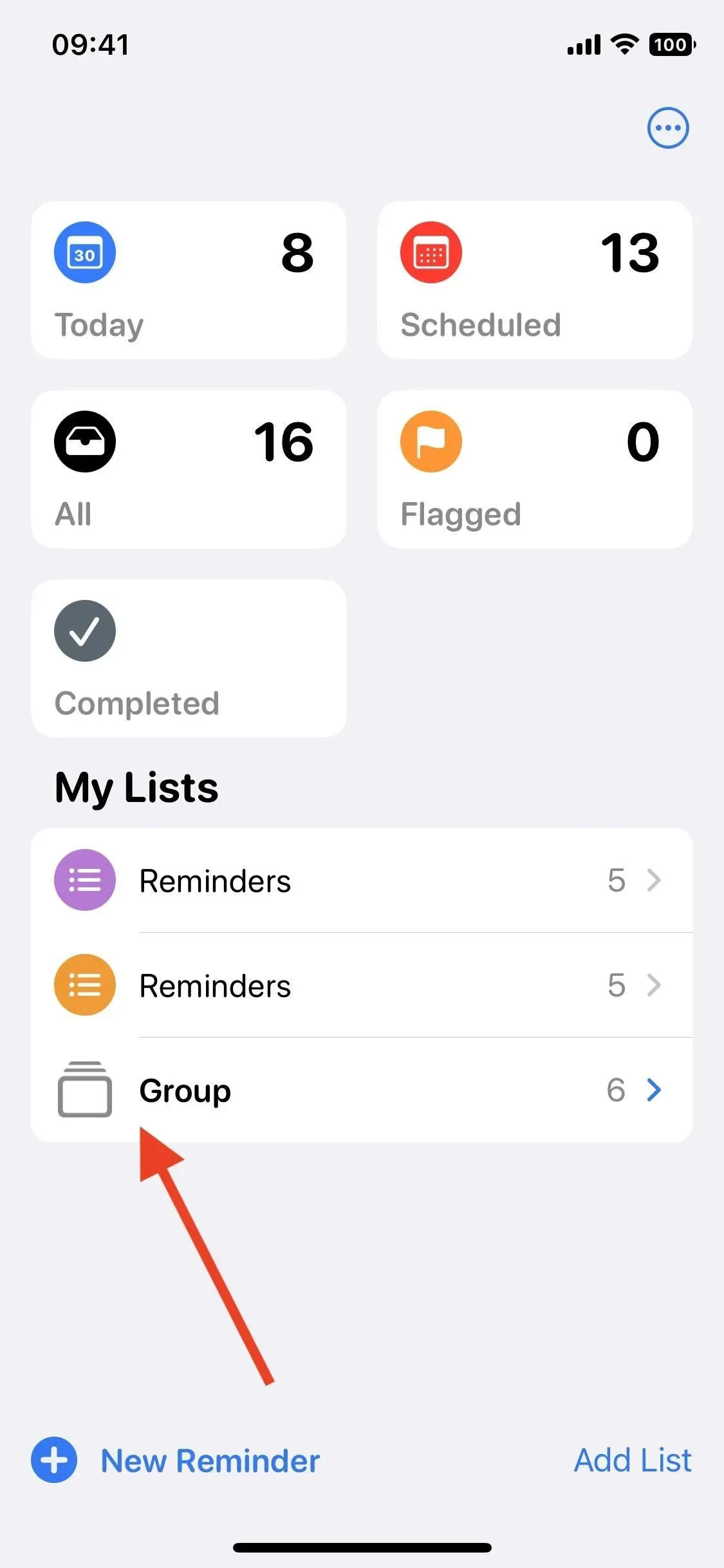
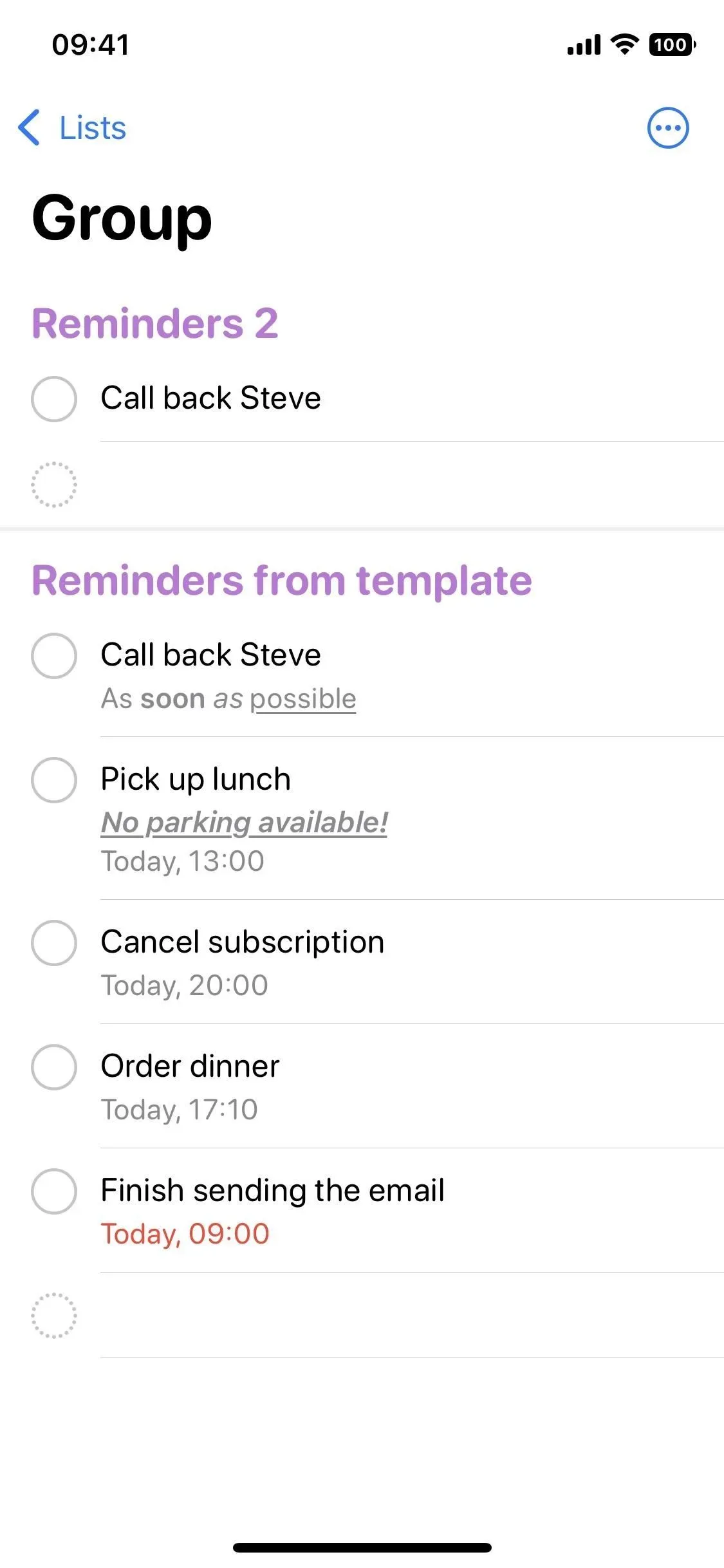
10. Varat saņemt paziņojumus par koplietotajiem sarakstiem
Tagad jūs varat saņemt paziņojumus par jauniem pievienotiem vai pabeigtiem uzdevumiem vispārējā sarakstā. Sarakstam, kas tiek kopīgots ar jums vai citiem, veiciet tālāk norādītās darbības.
- Sarakstu skatā pieskarieties koplietotajam sarakstam un turiet to un pieskarieties vienumam Pārvaldīt koplietoto sarakstu.
- Pieskarieties lietotāja profila ikonai publiskajā sarakstā un atlasiet Pārvaldīt publisko sarakstu.
Pēc tam ieslēdziet vai izslēdziet paziņojumus, kad kāds pievieno vai pabeidz atgādinājumu.
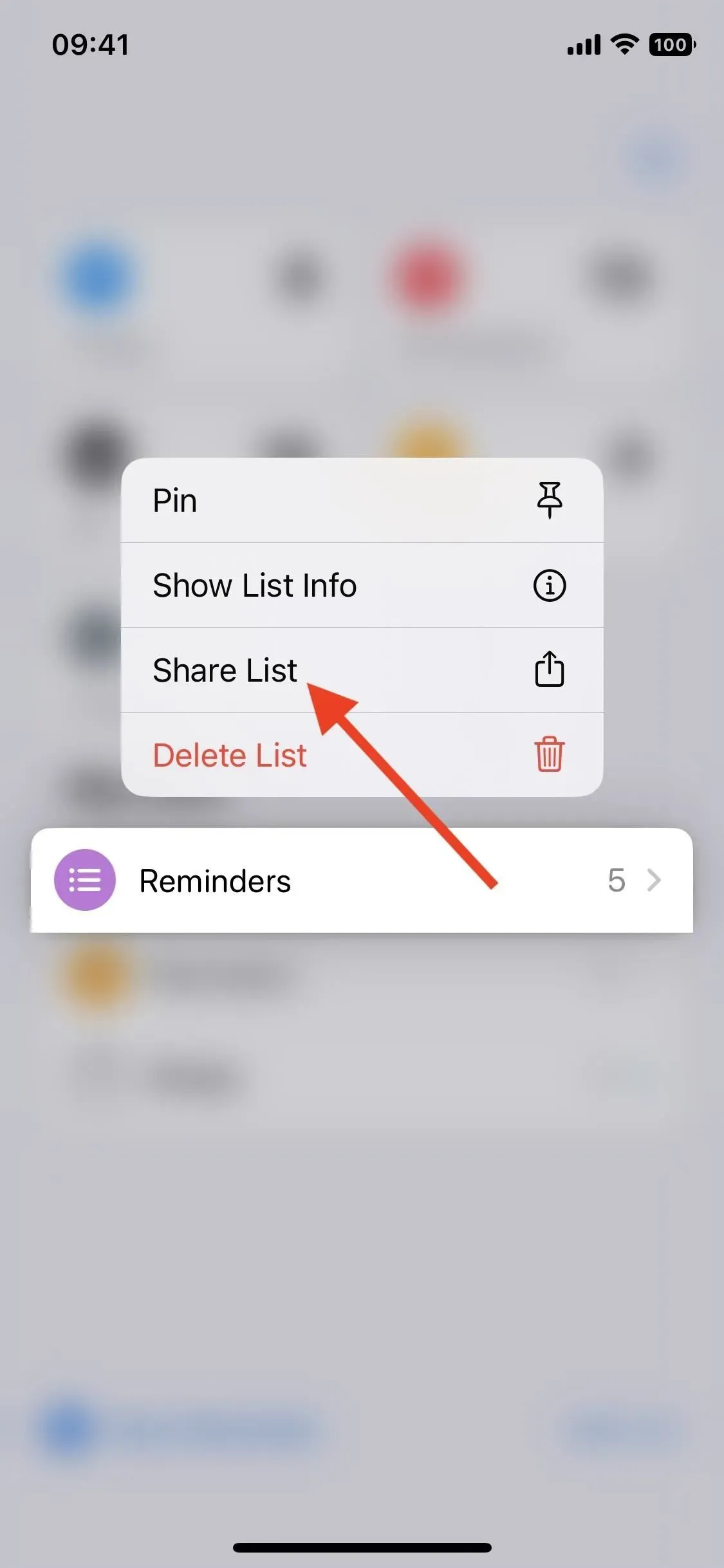
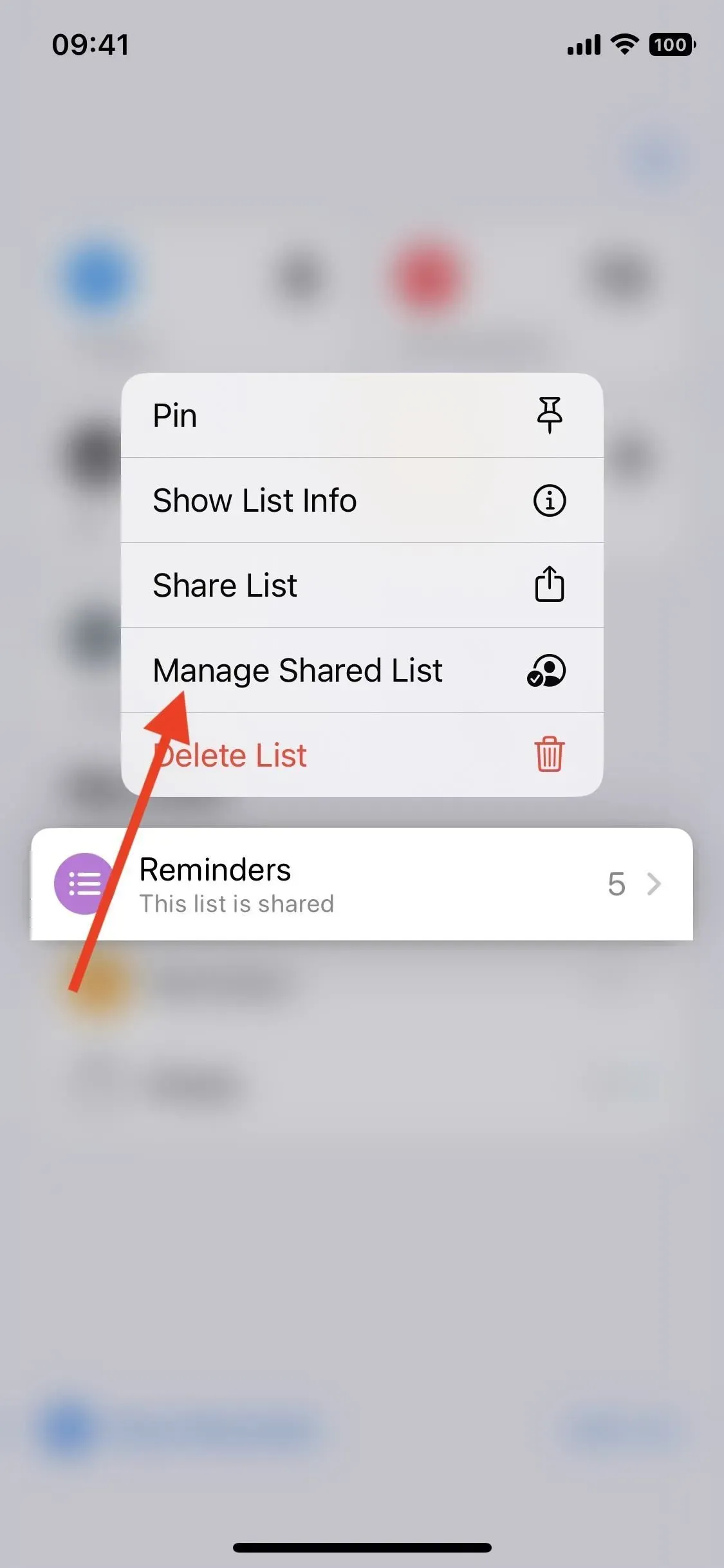
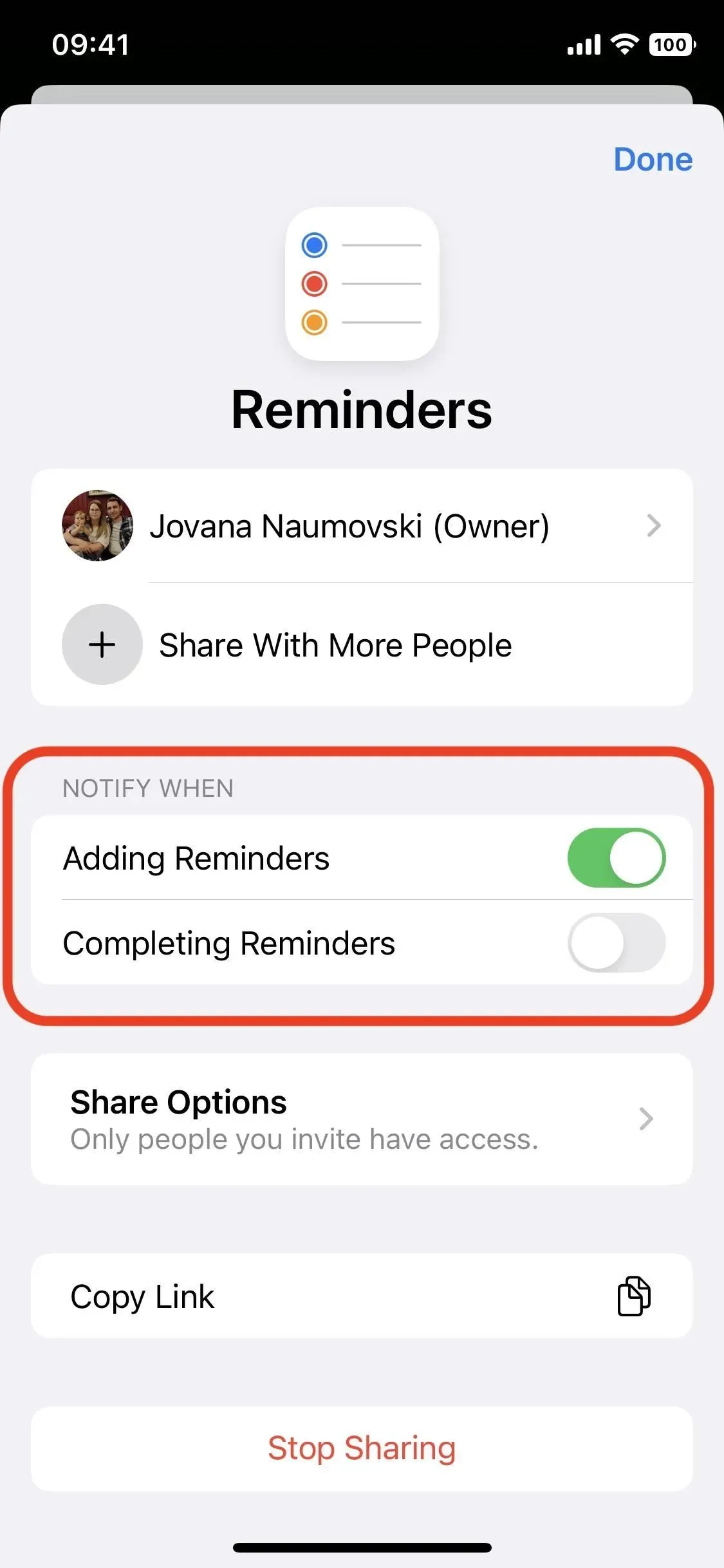
11. Jūs filtrējat atgādinājumus pēc jebkuras atzīmes, nevis tikai pēc visiem
Operētājsistēmā iOS 15 atgādinājumiem varat pievienot atzīmes un izmantot tagu pārlūkprogrammu, lai filtrētu atgādinājumus, lai tiktu parādīti tikai tie, kas satur jūsu atlasīto tagu vai tagu grupu. Tagad tā vietā, lai rādītu tikai atgādinājumus ar visām atzīmēm, pēc kurām izvēlaties filtrēt, varat rādīt jebkuru atgādinājumu ar vismaz vienu no tagiem.
Saraksta apakšdaļā esošajā tagu pārlūkprogrammā pieskarieties atzīmei vai Visas atzīmes, lai filtrētu atgādinājumus, un pēc tam atlasiet citas vajadzīgās atzīmes. Nolaižamajā sarakstā zem atlasītajiem tagiem mainiet “visi” uz “jebkurš”, lai skatītu atgādinājumus ar vienu vai vairākiem atlasītajiem tagiem, nevis tikai ar visiem.
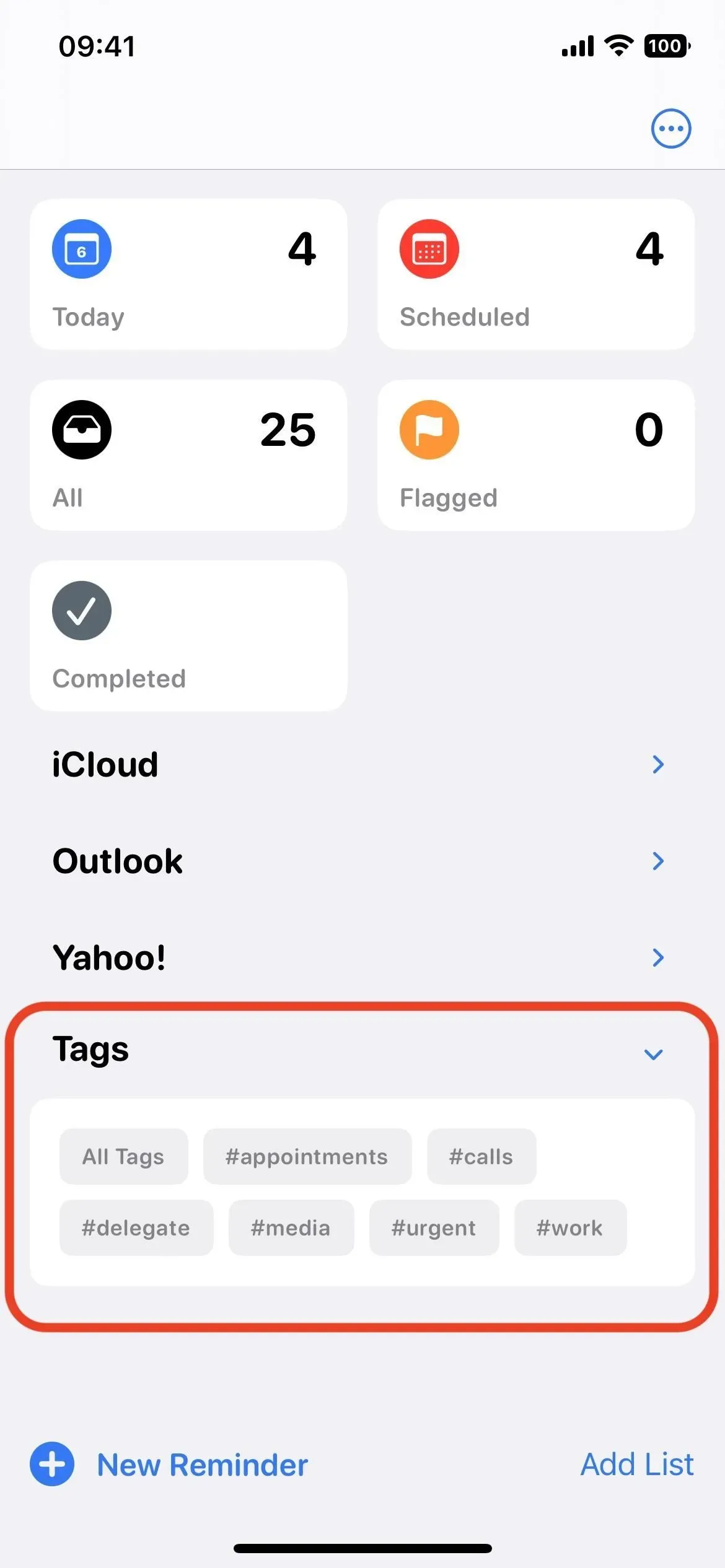
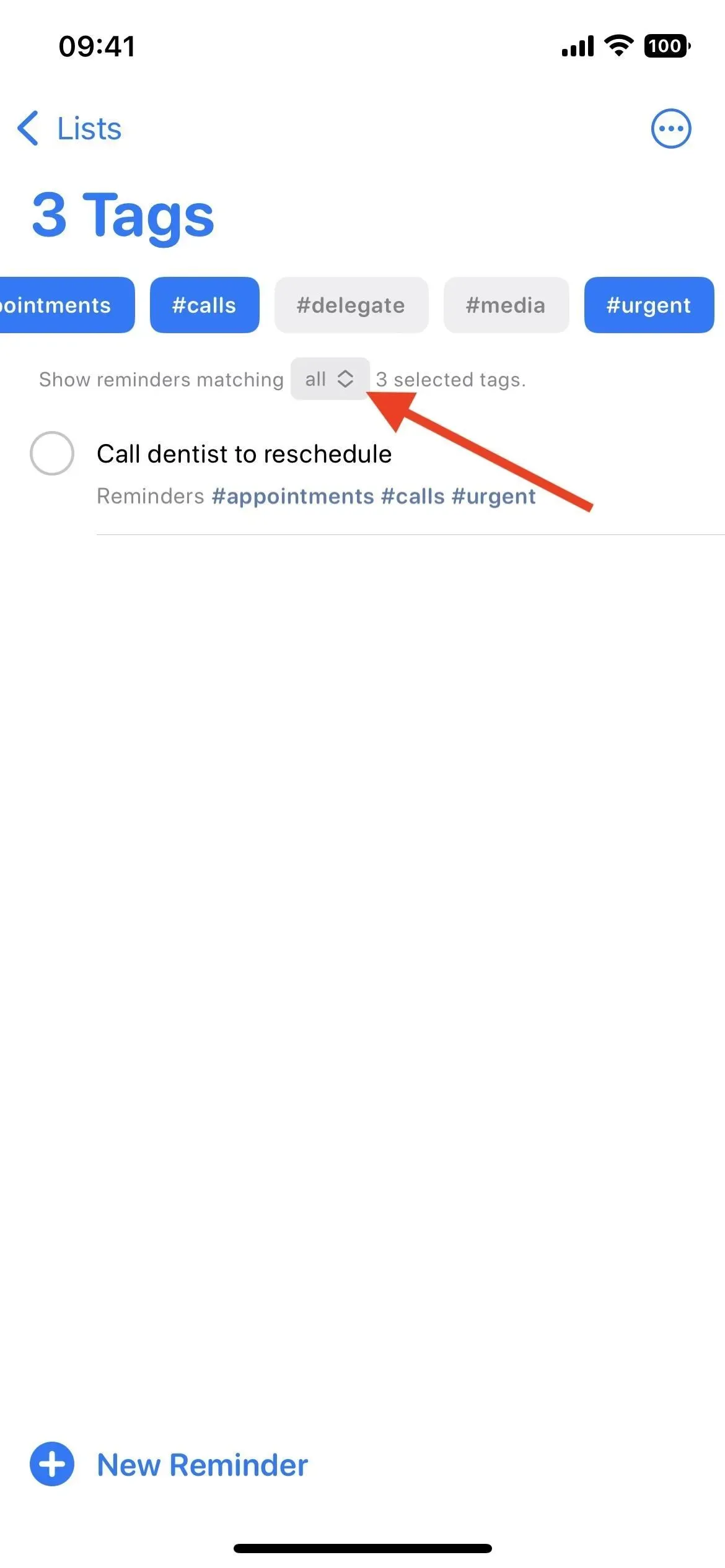
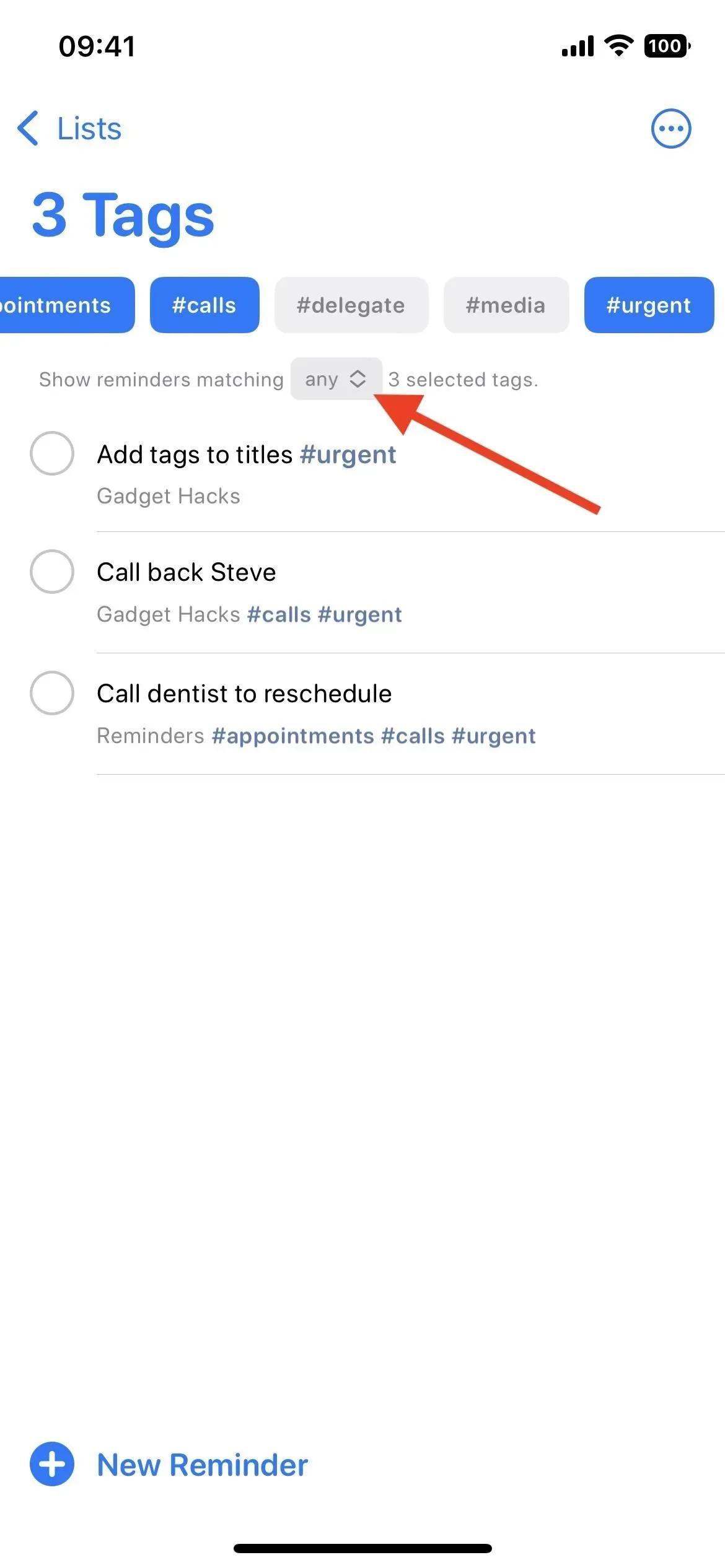
12. Varat filtrēt atgādinājumus ar noteiktiem tagiem
Tagu pārlūkprogrammas jaunums ir arī iespēja atlasīt tagus, kurus vēlaties izslēgt no meklēšanas. Noklikšķinot uz atzīmes sarakstā, tas izceļ to. Bet, noklikšķinot uz iezīmētā taga, tas tiek izsvītrots, norādot, ka filtrētajiem atgādinājumiem šai atzīmei nevajadzētu būt pat tad, ja tiem ir cita izceltā atzīme.
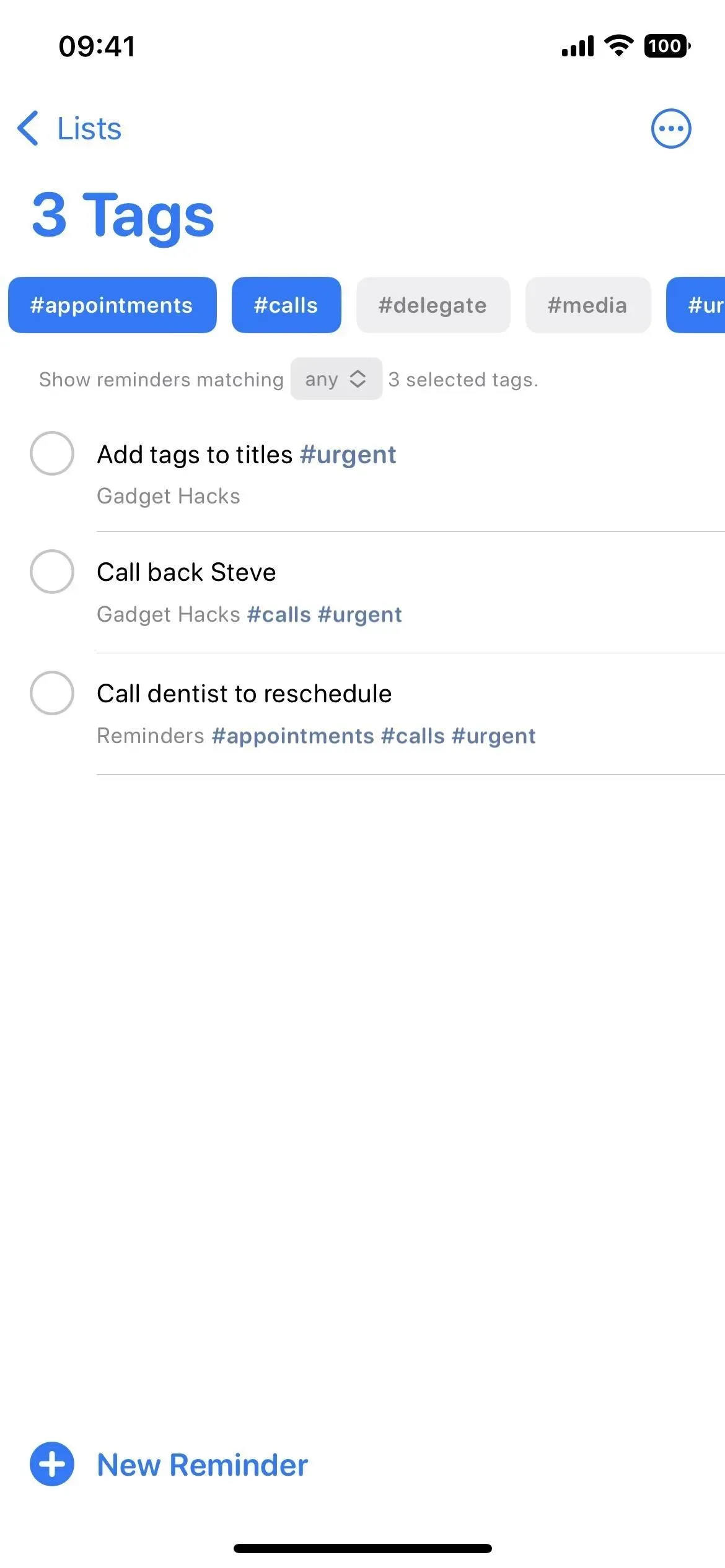
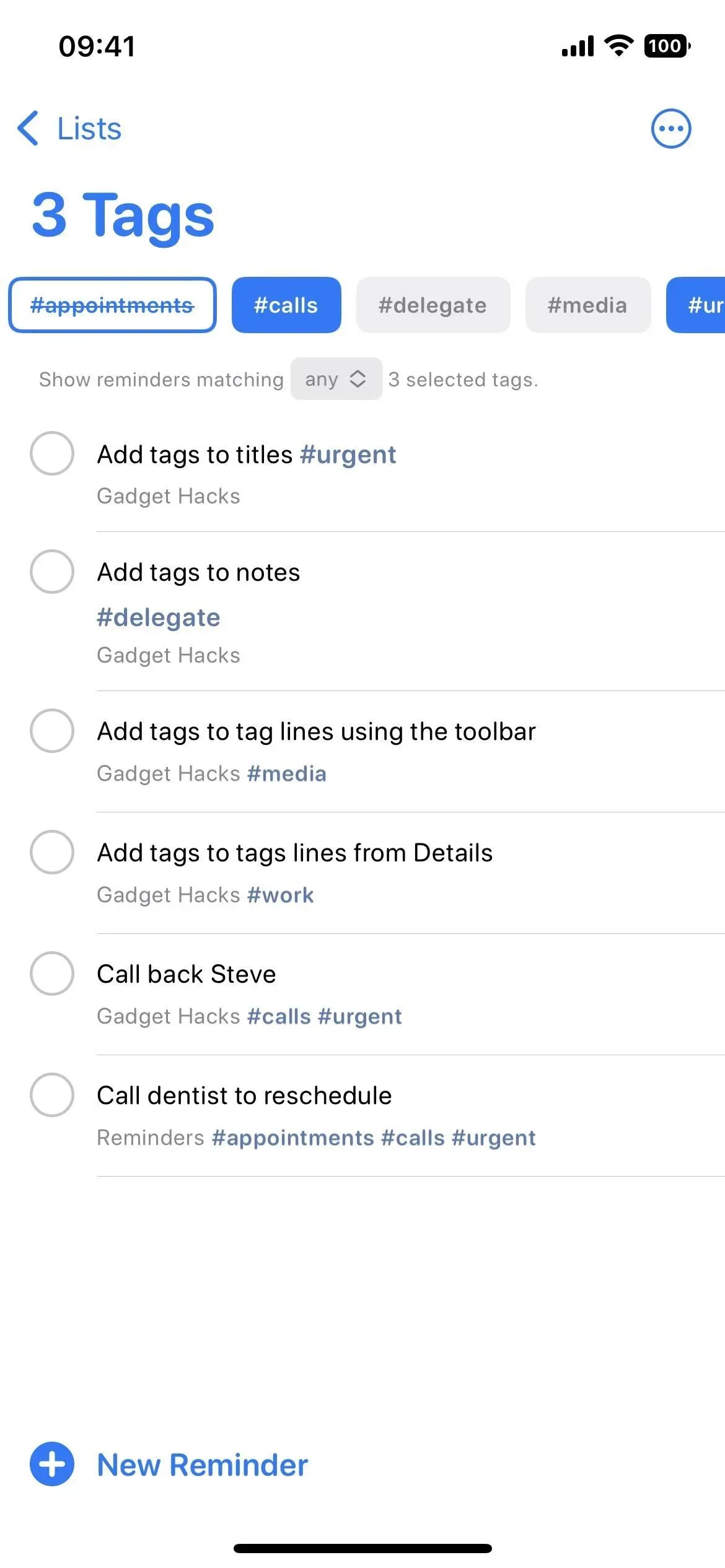
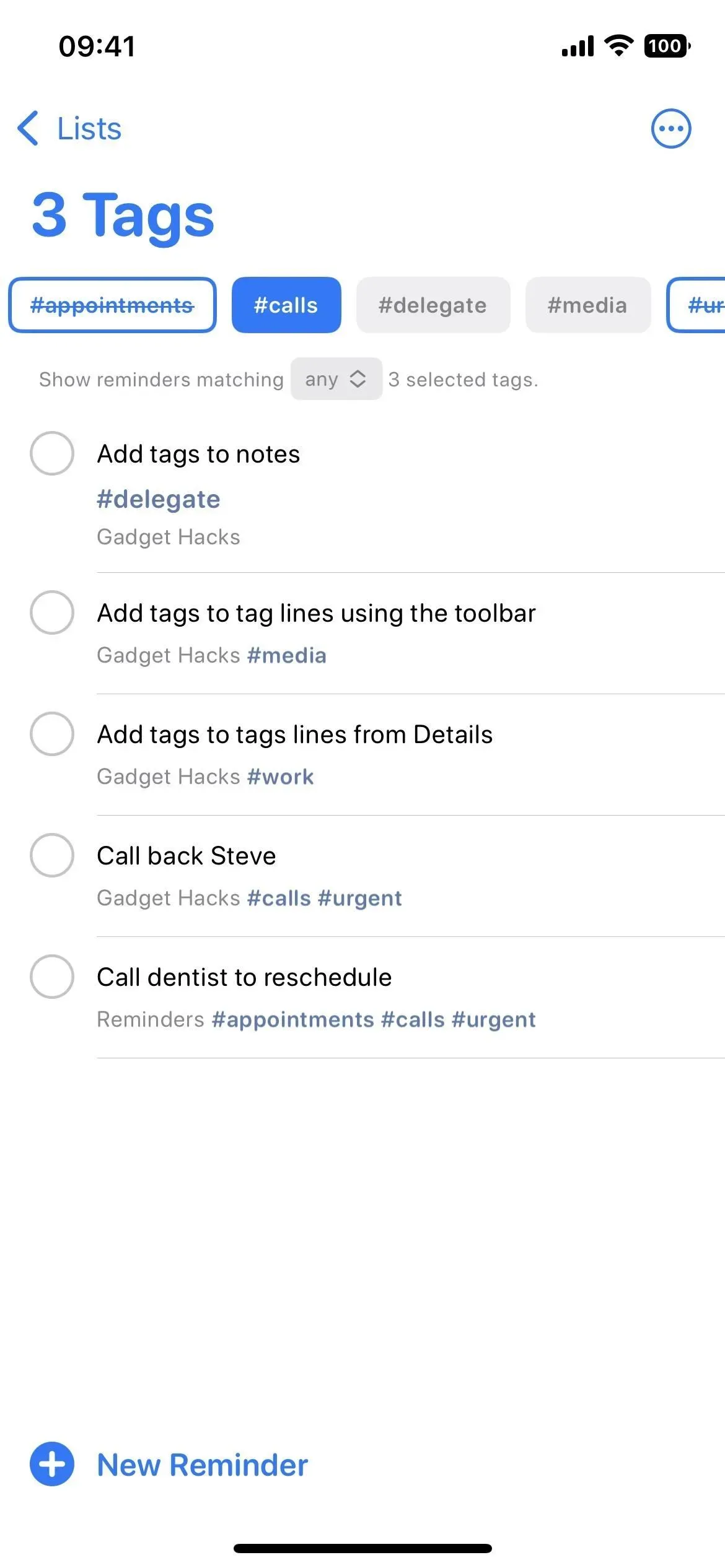



Atbildēt